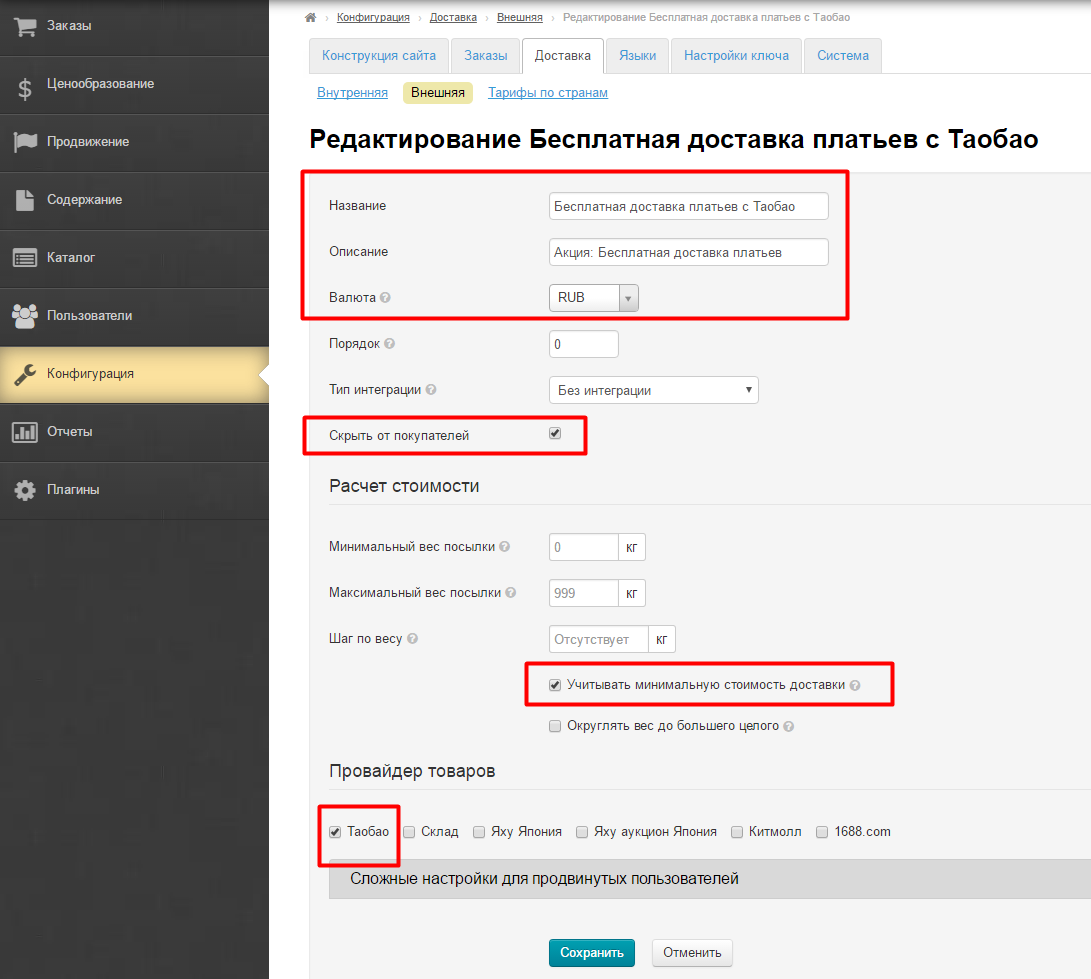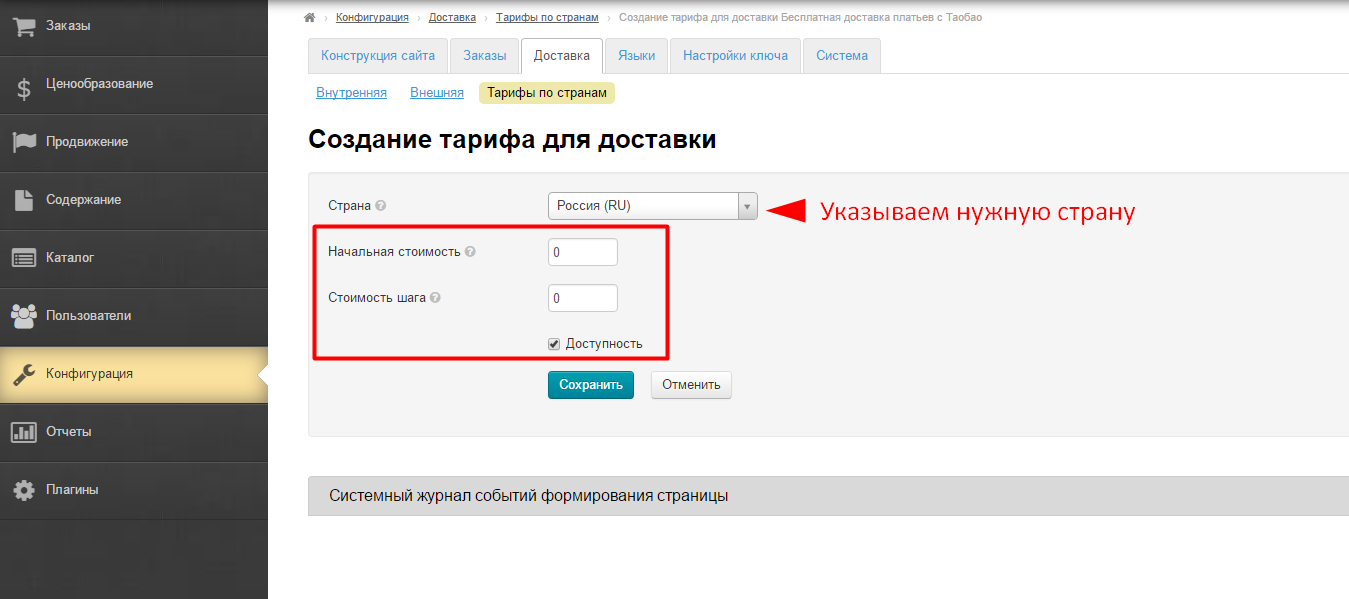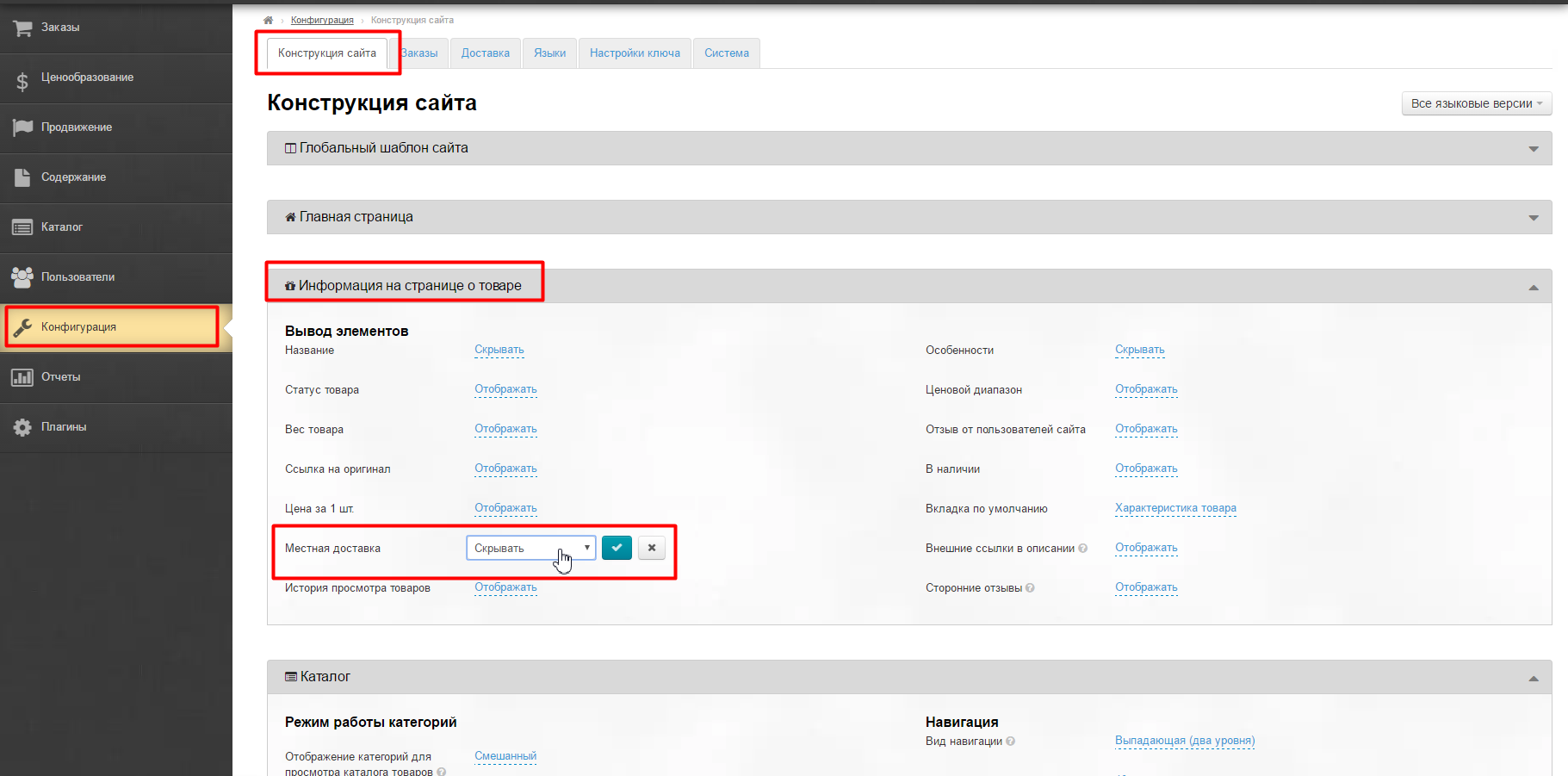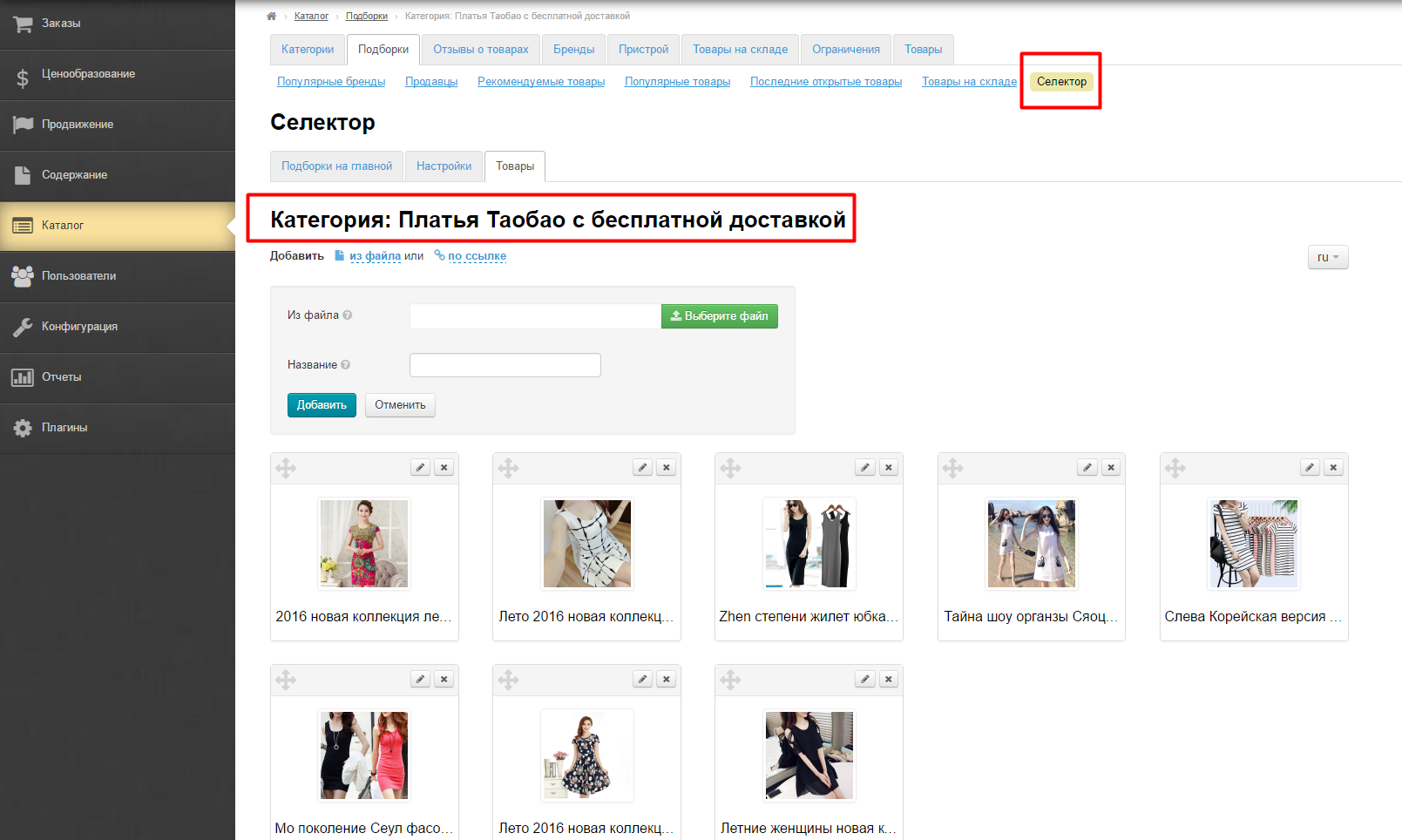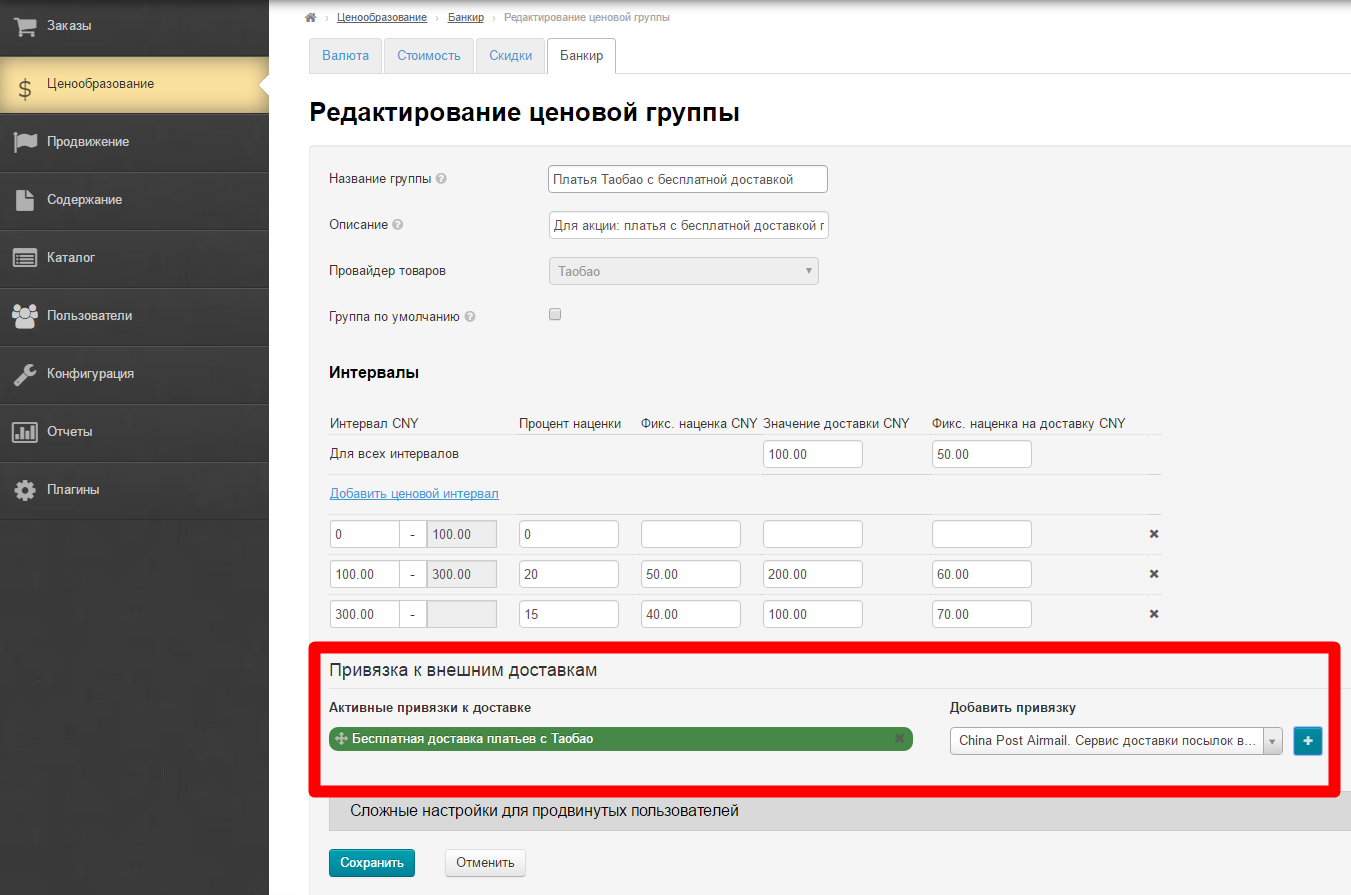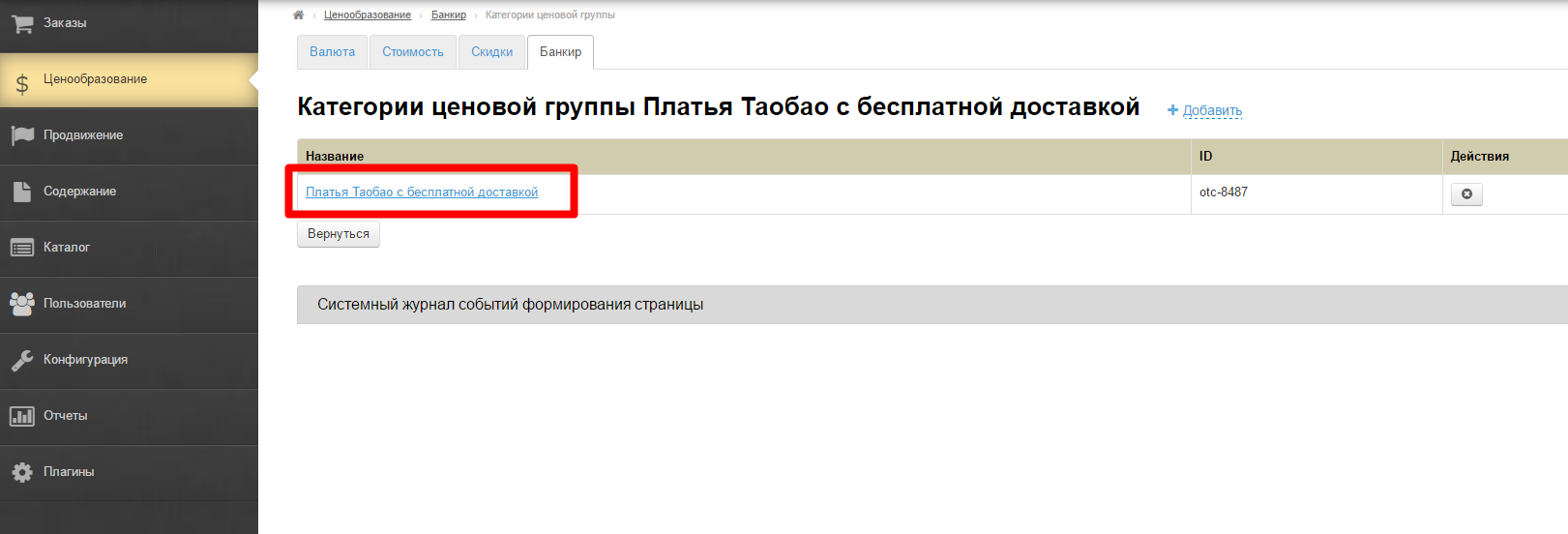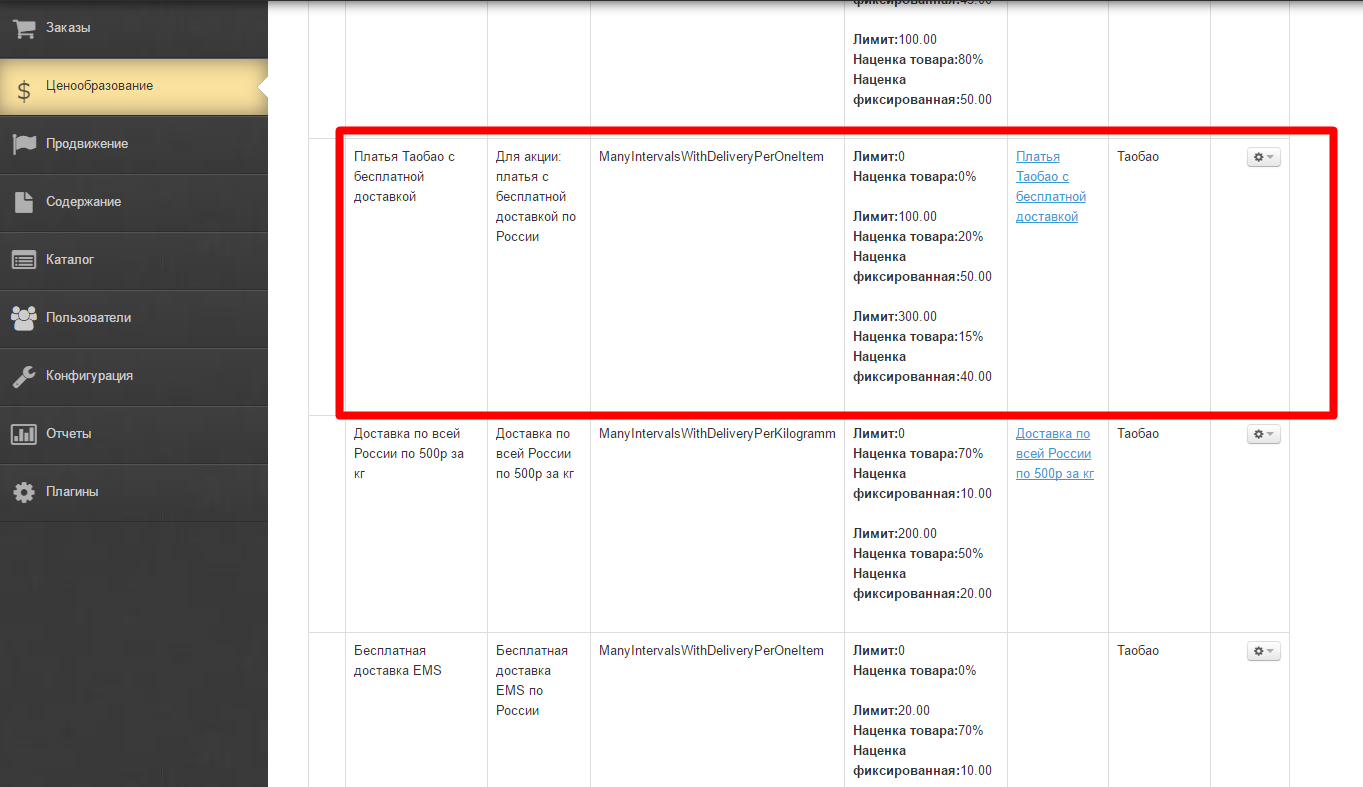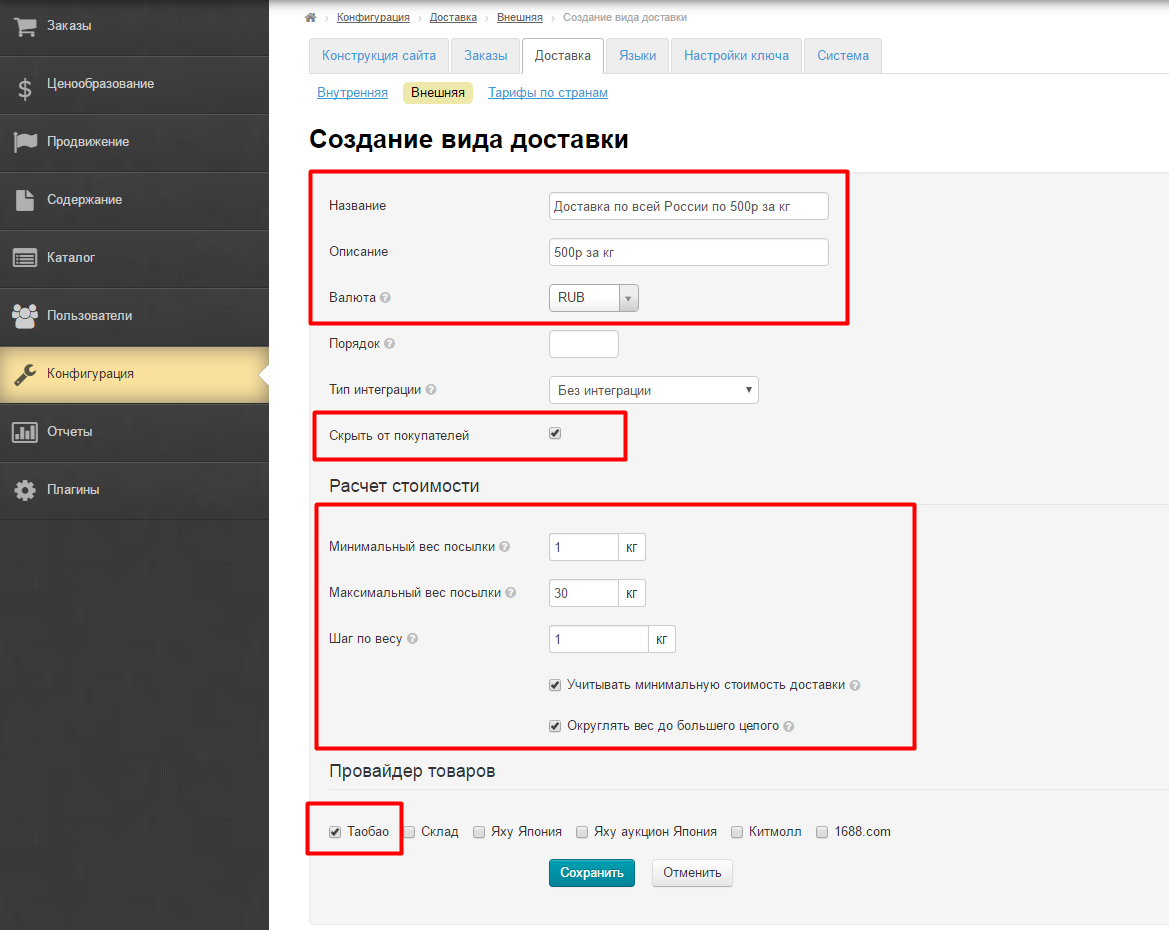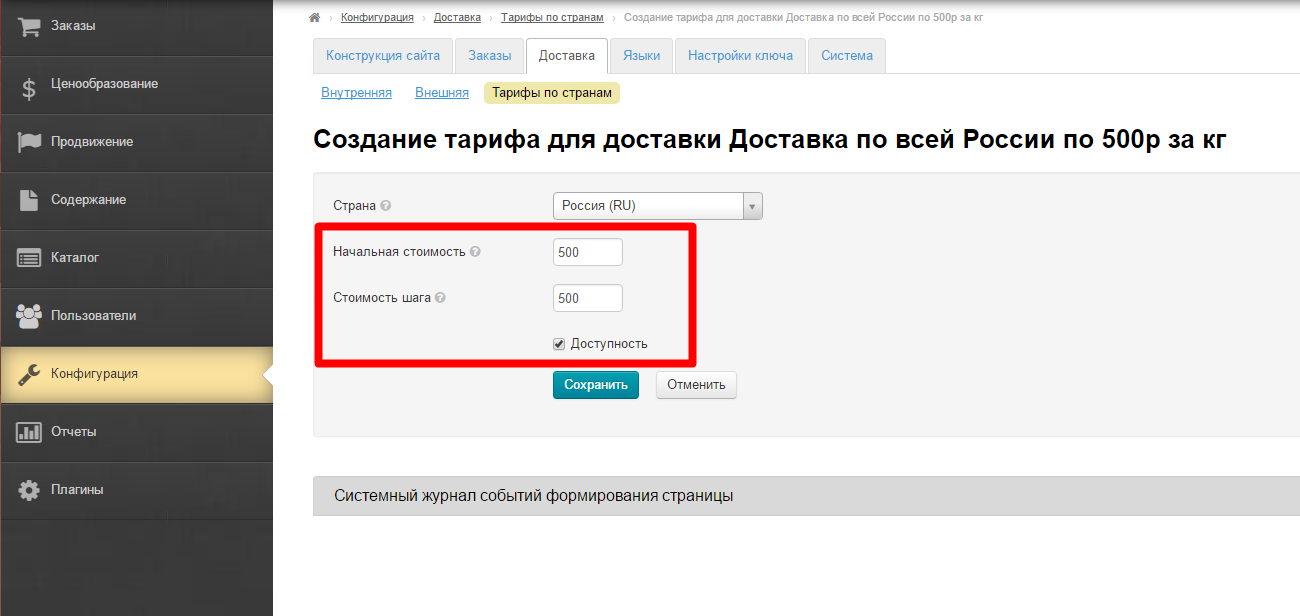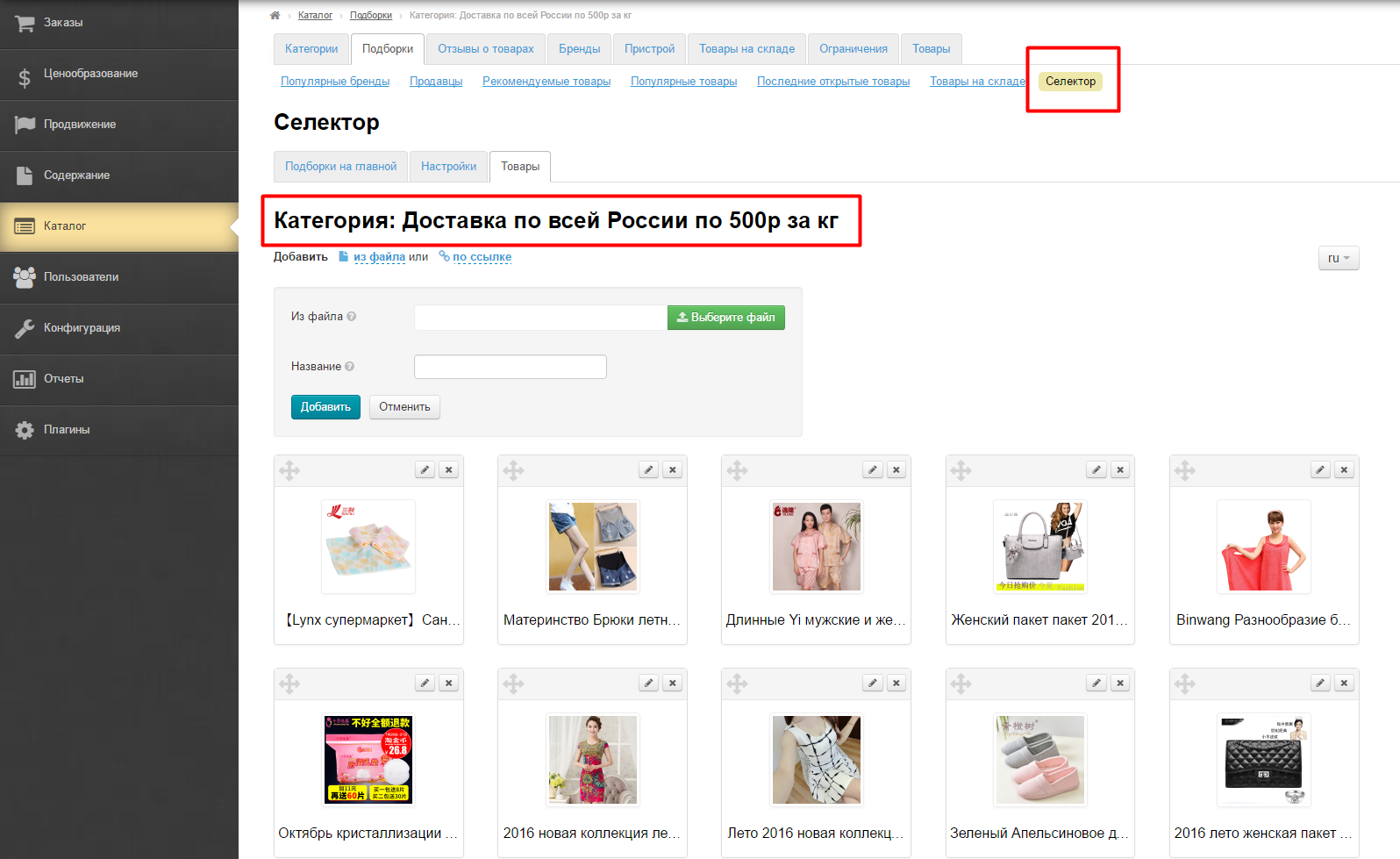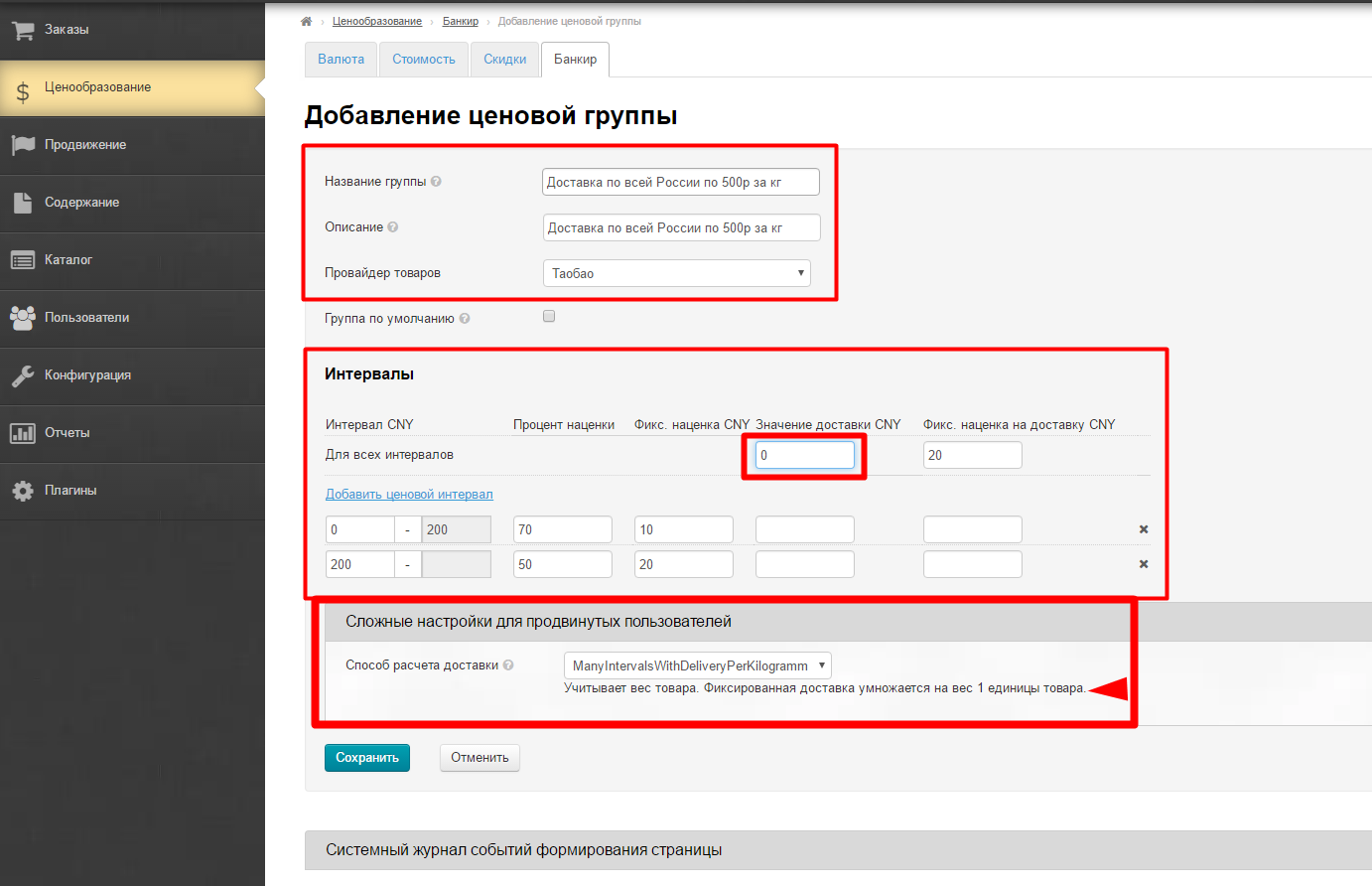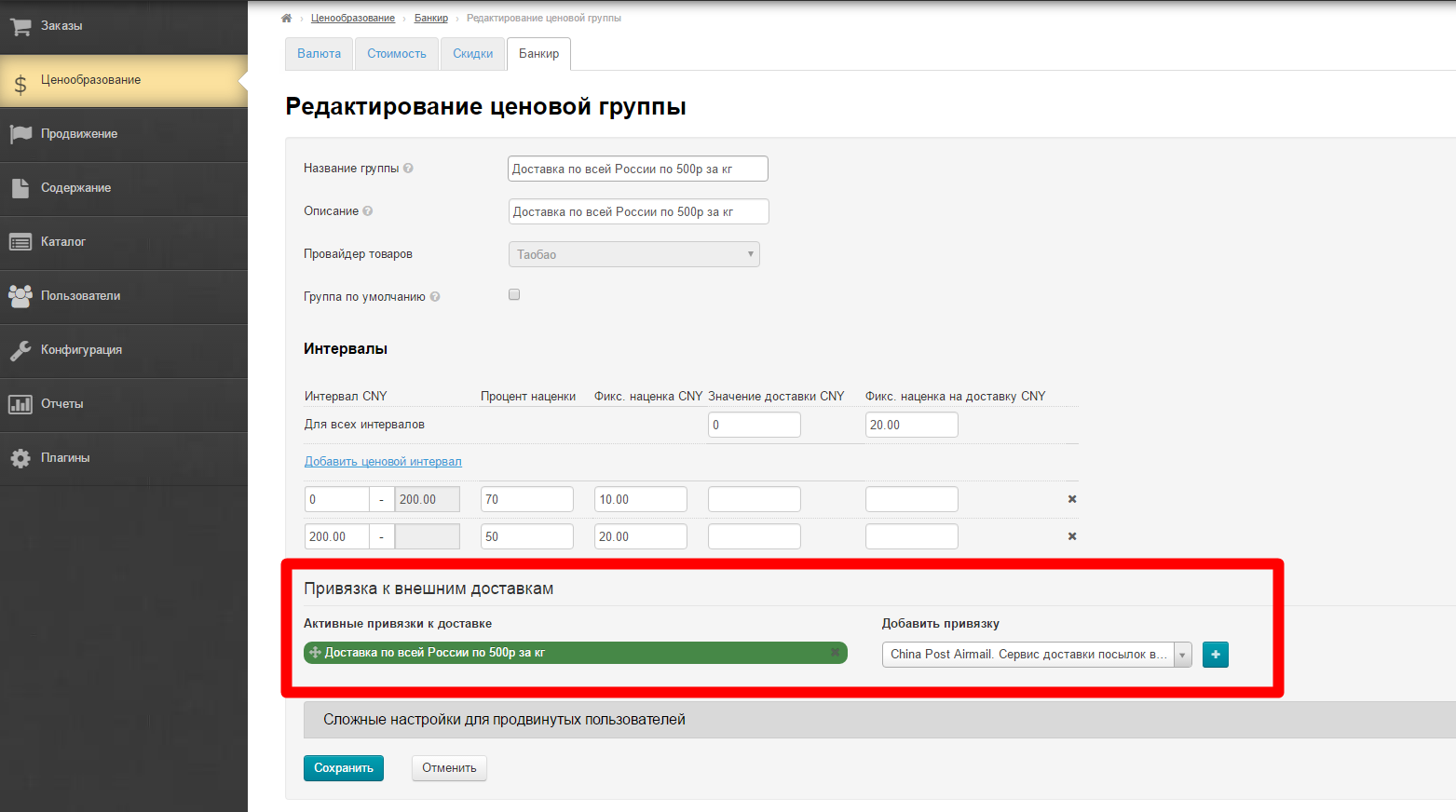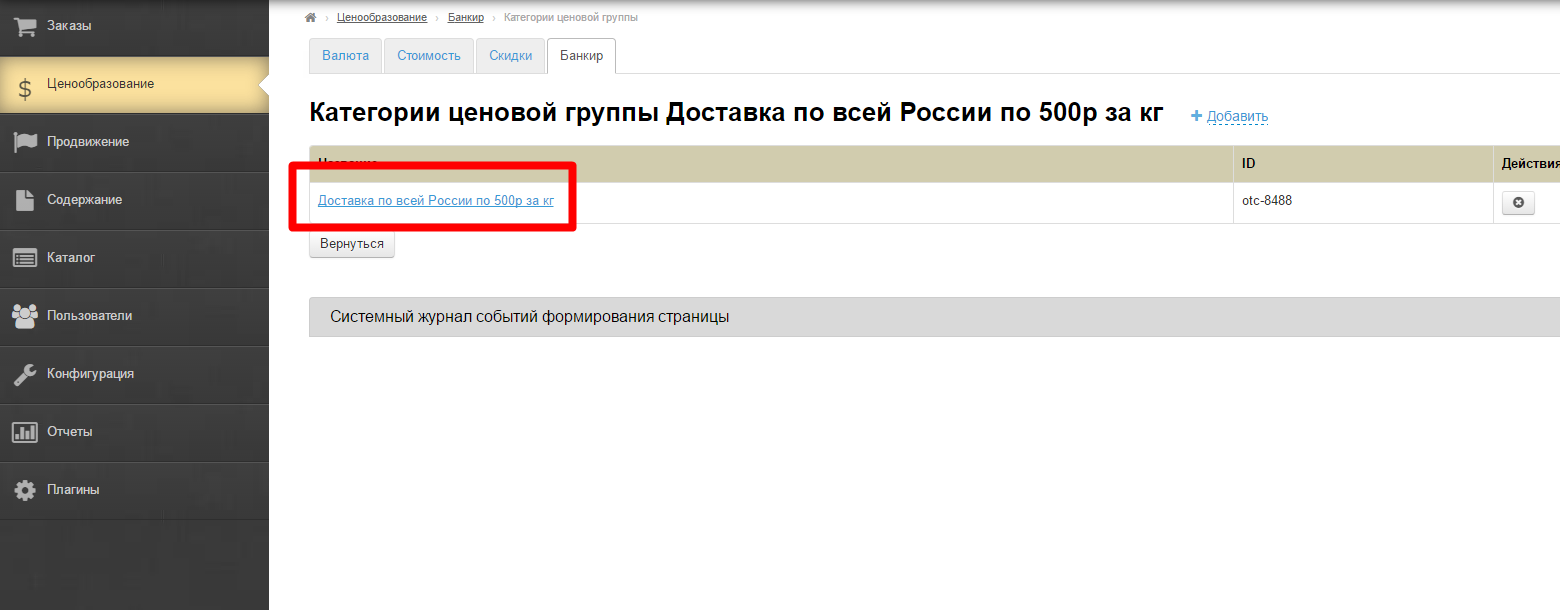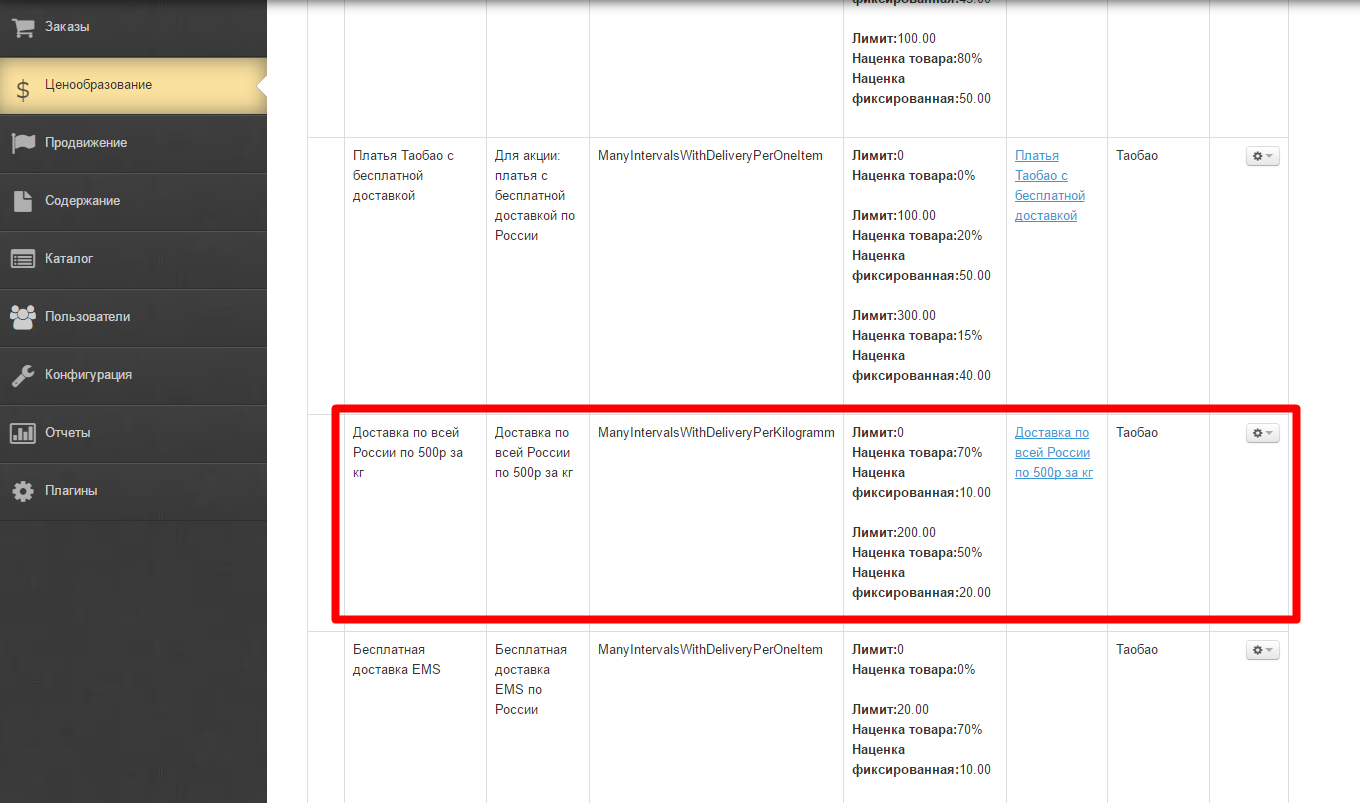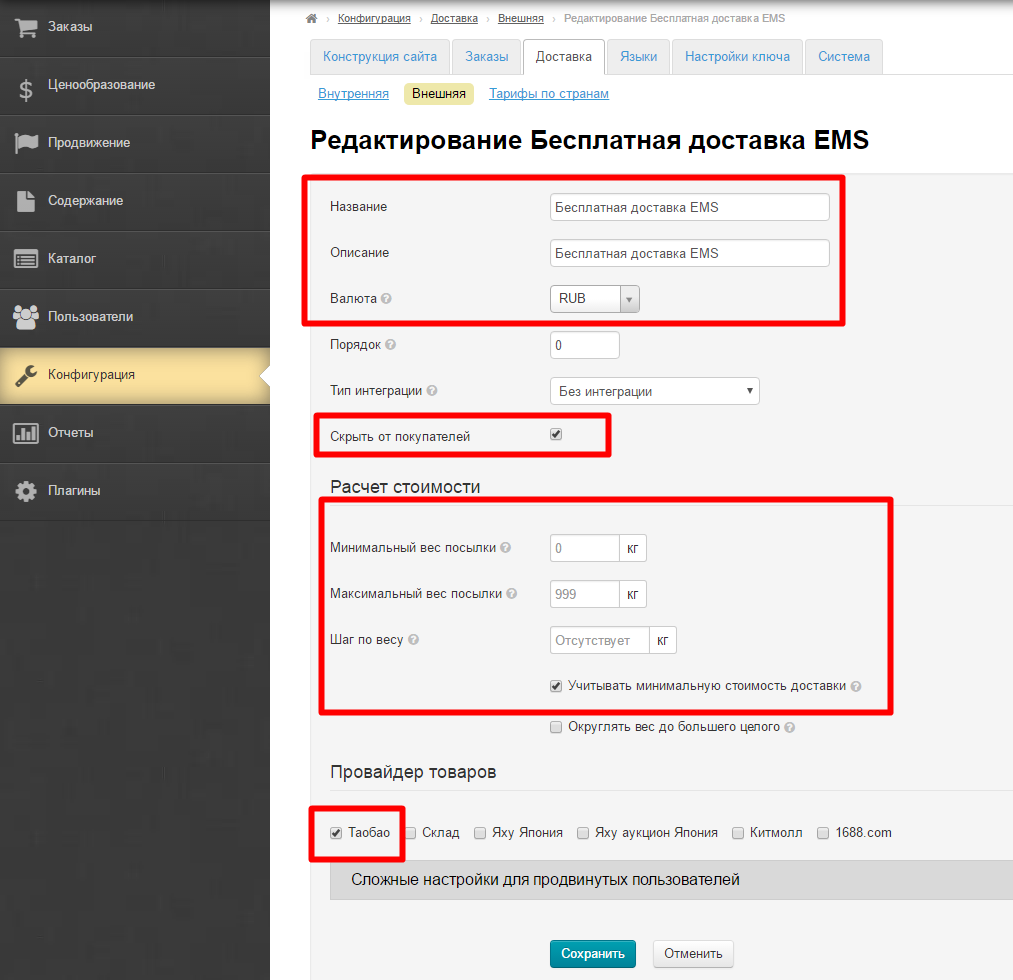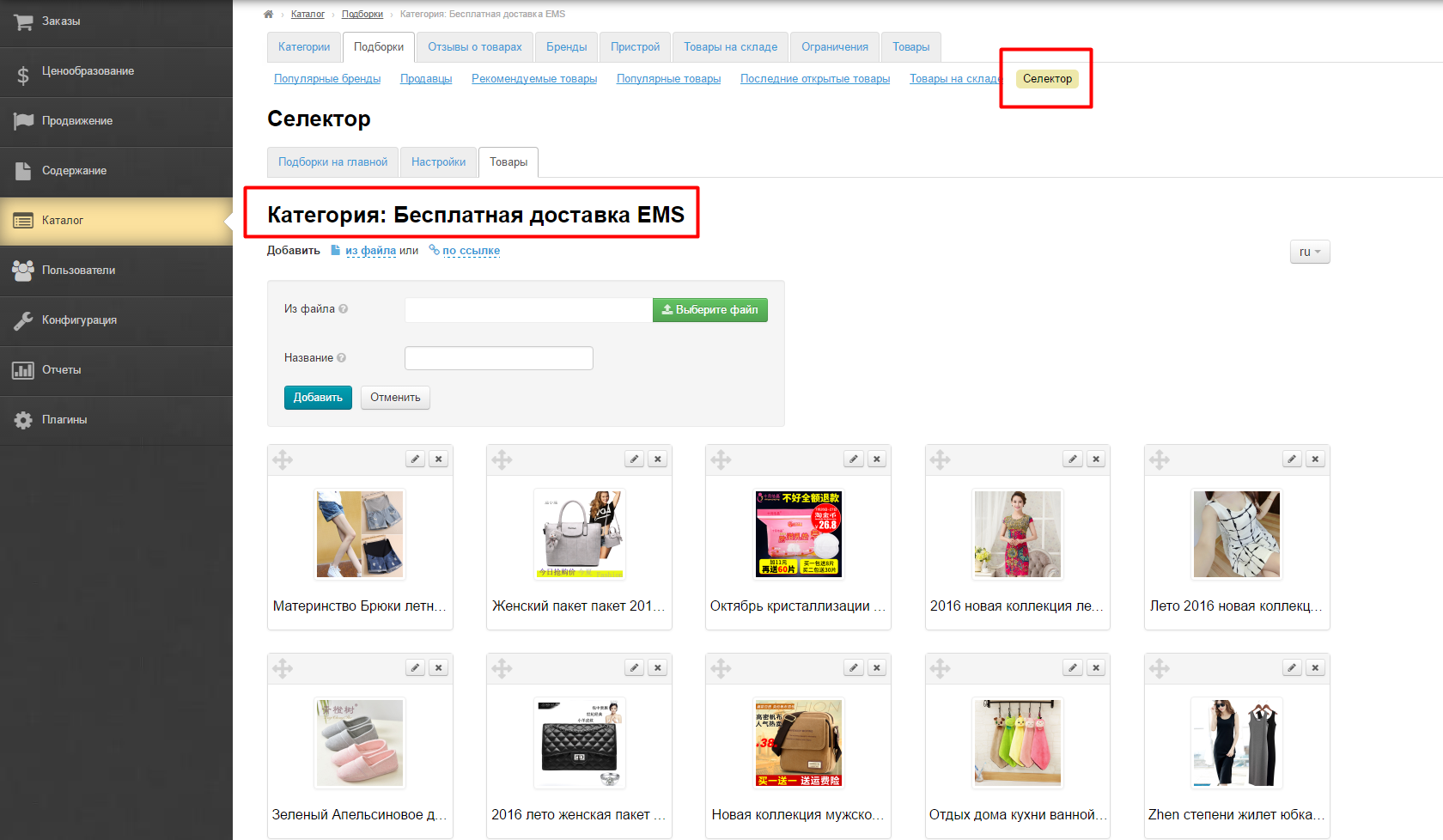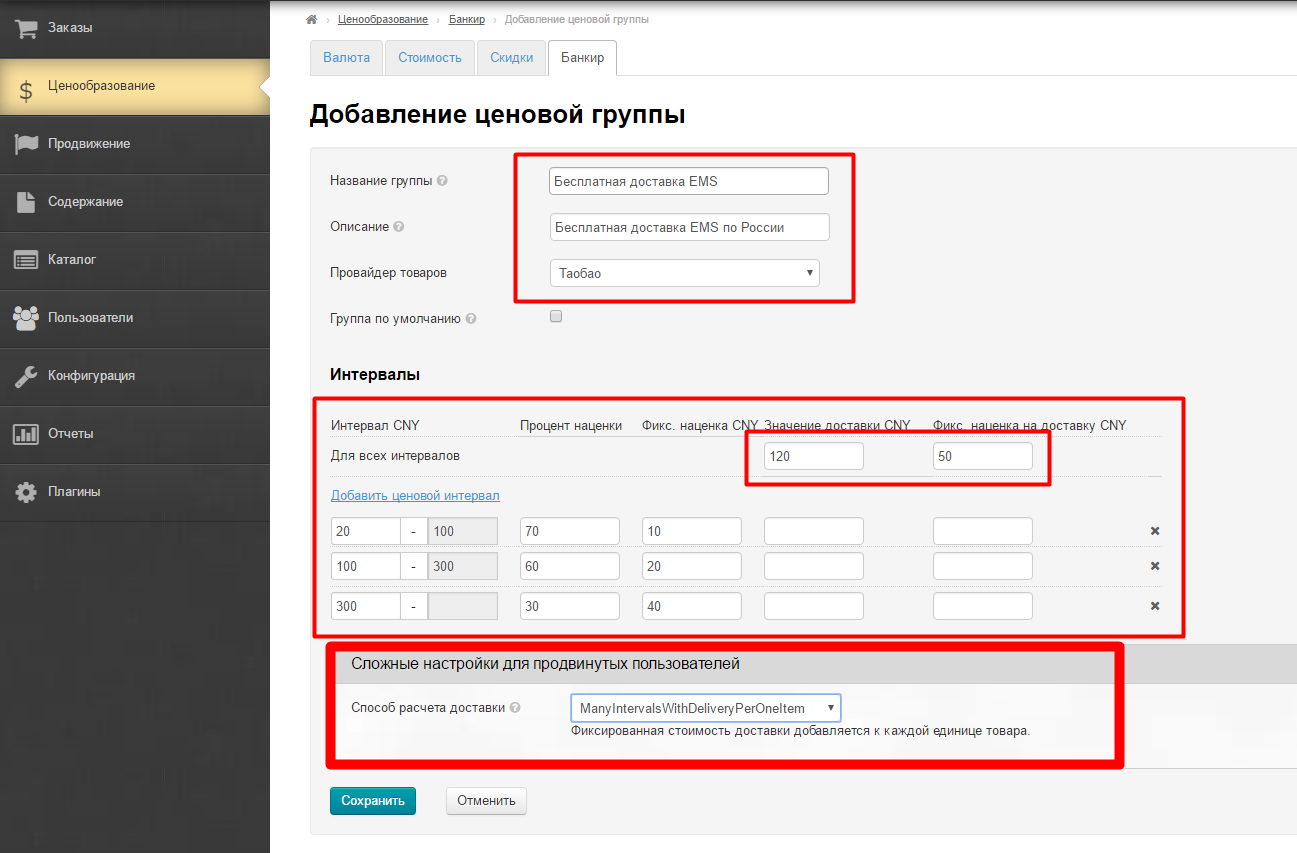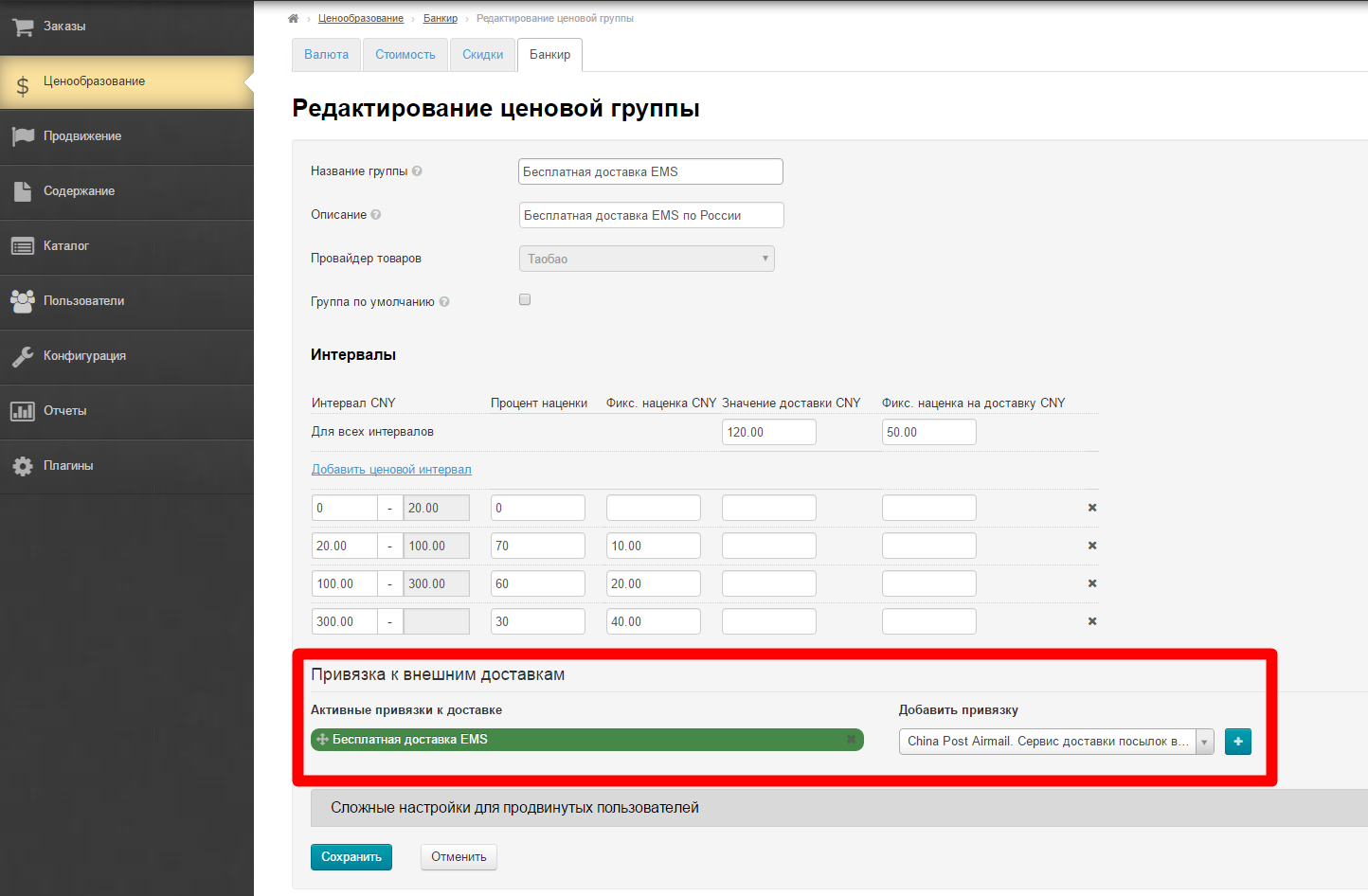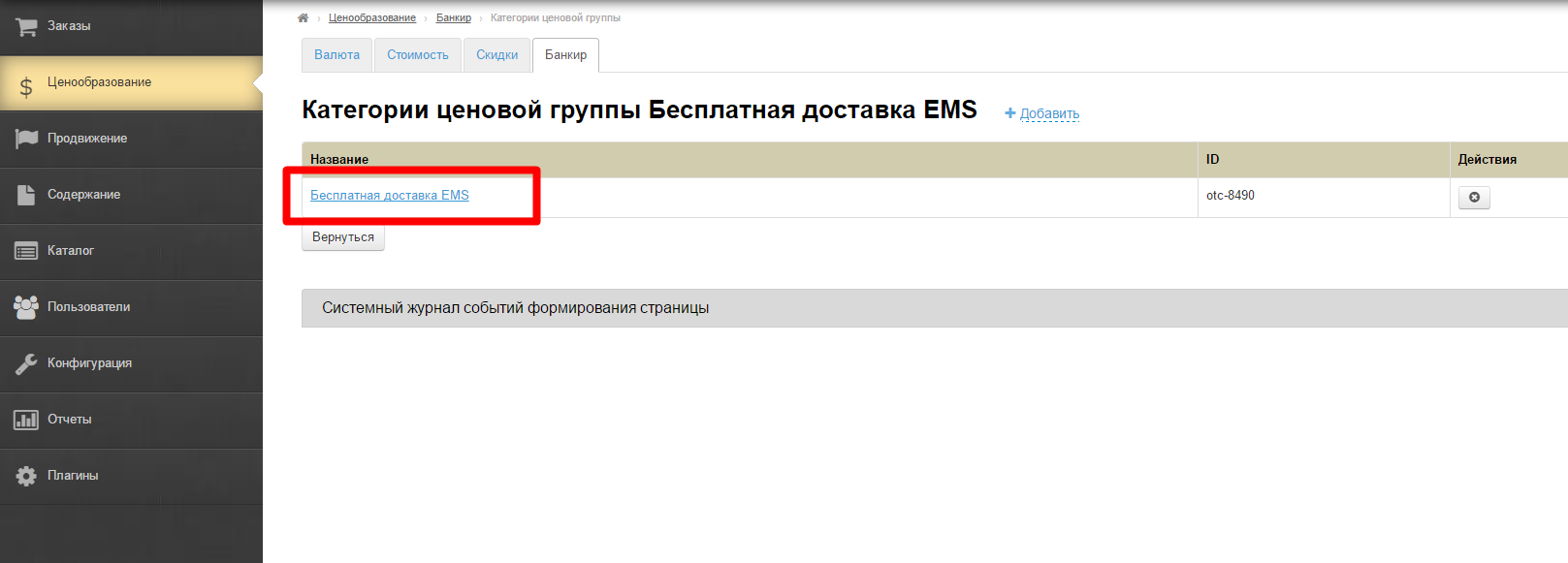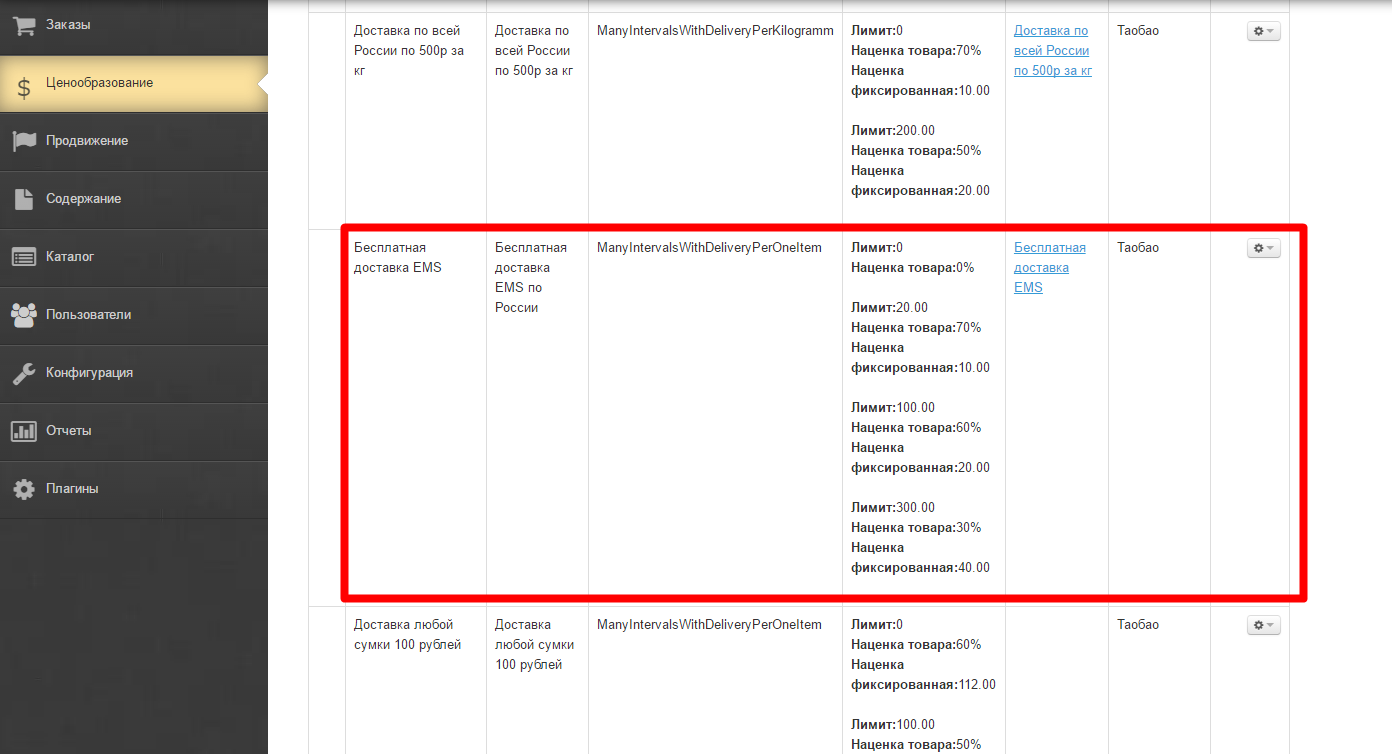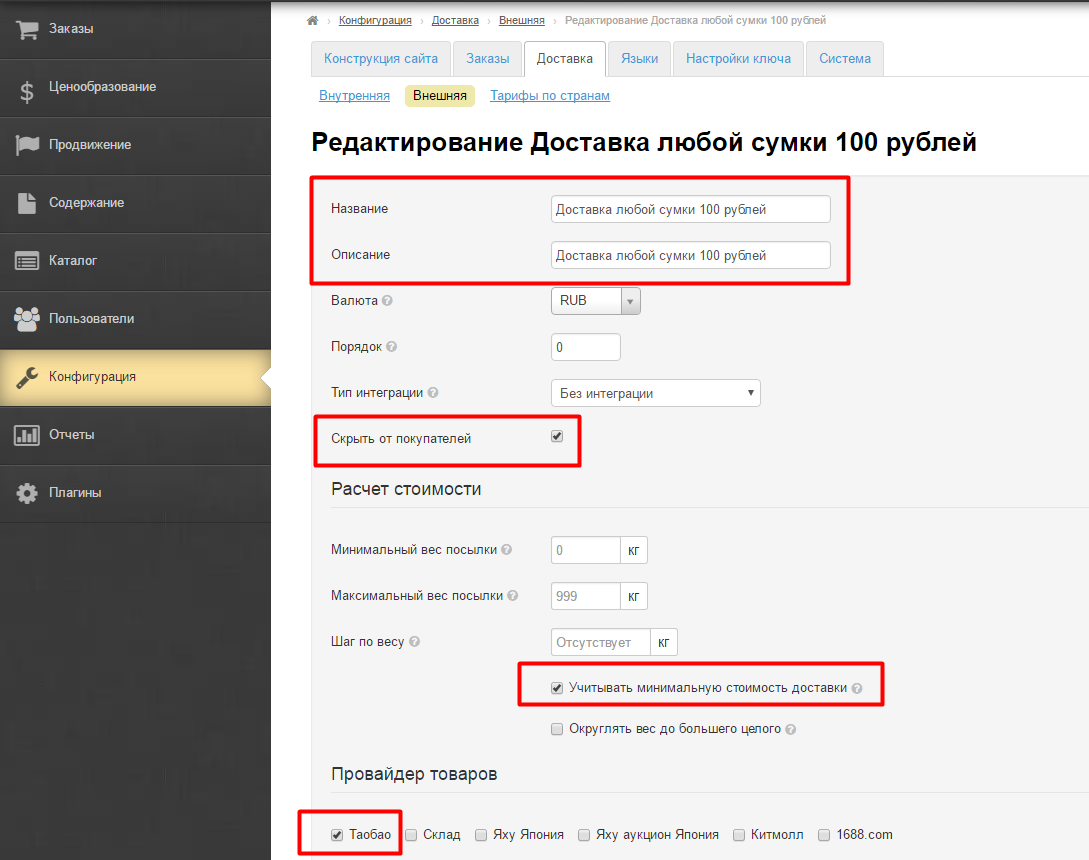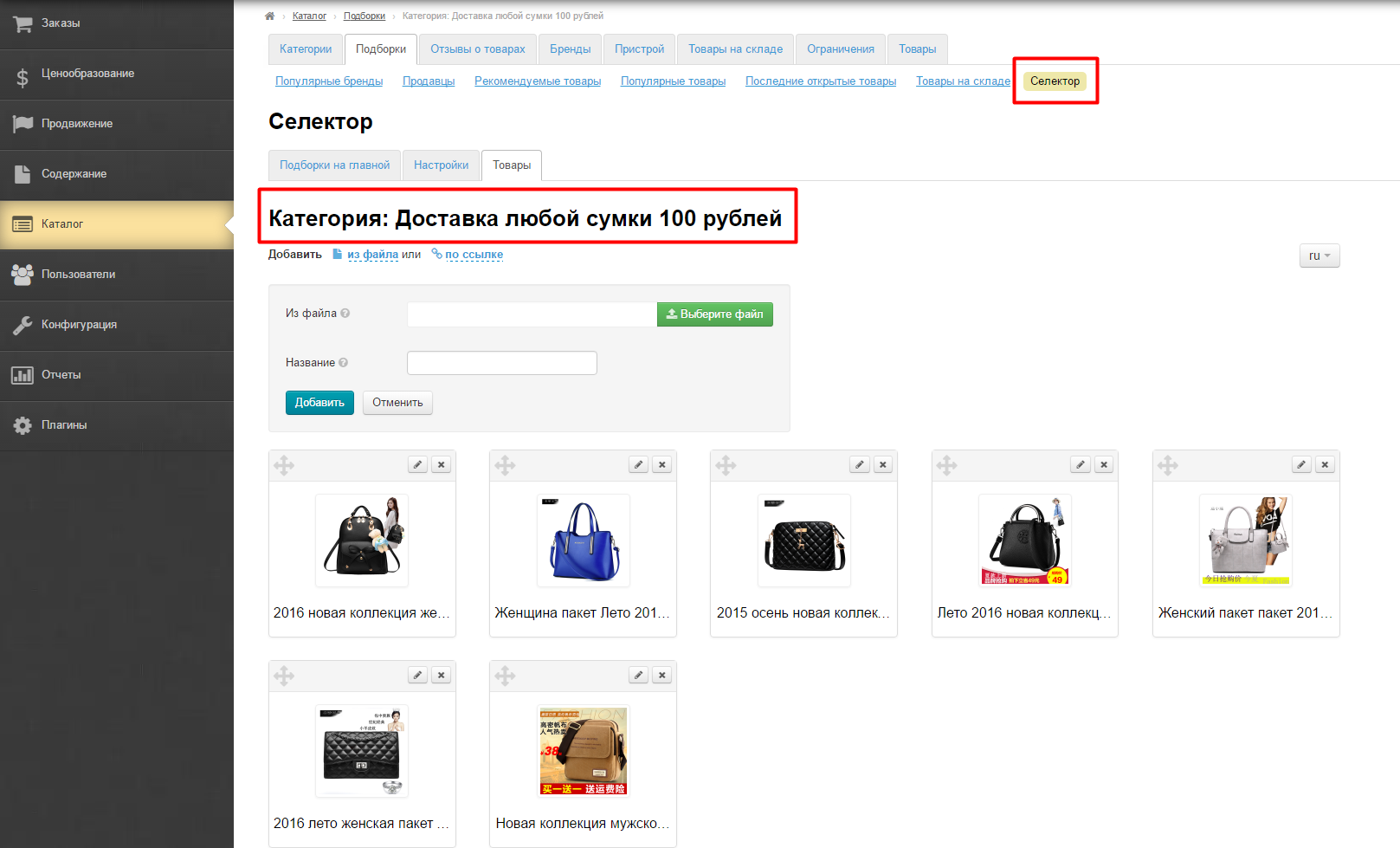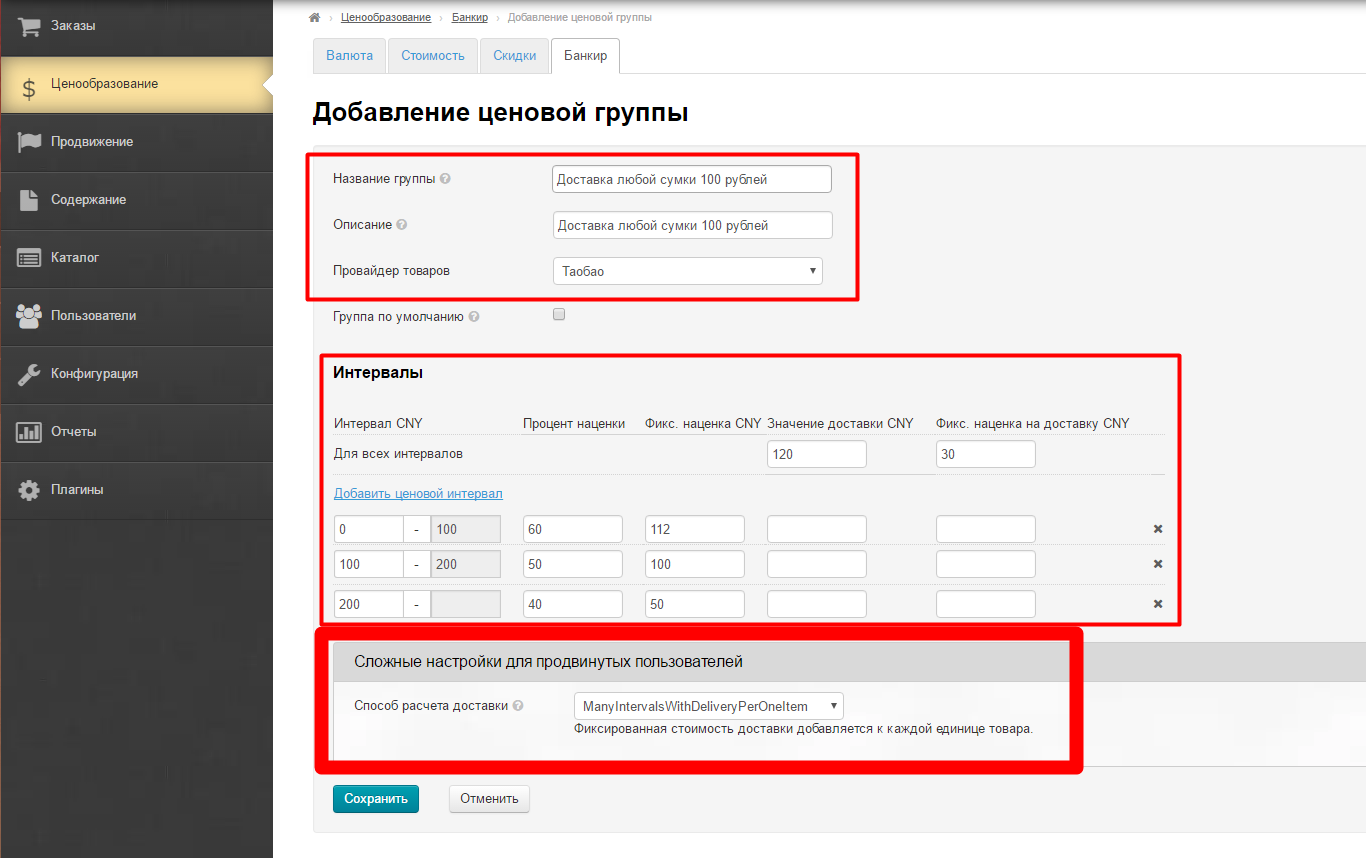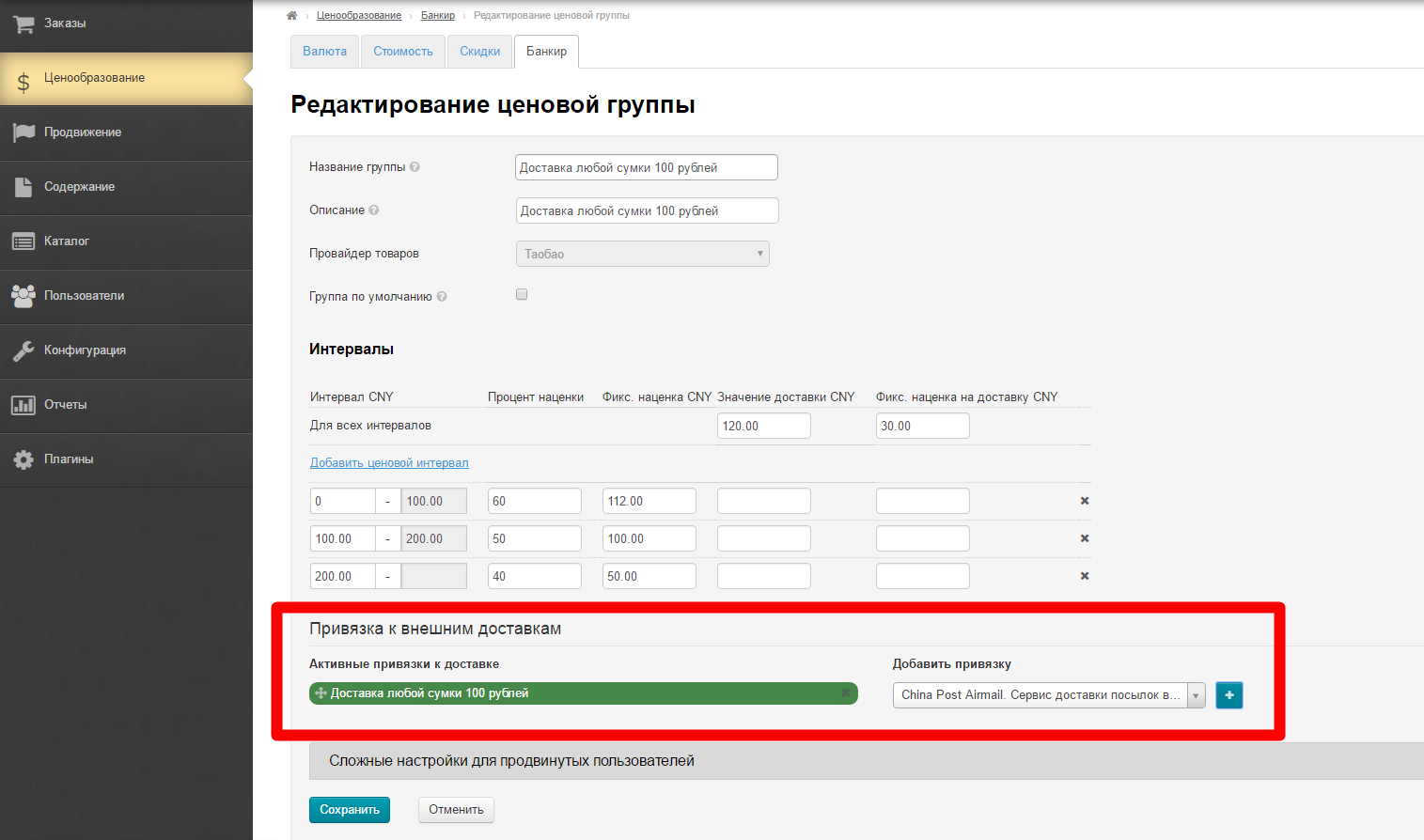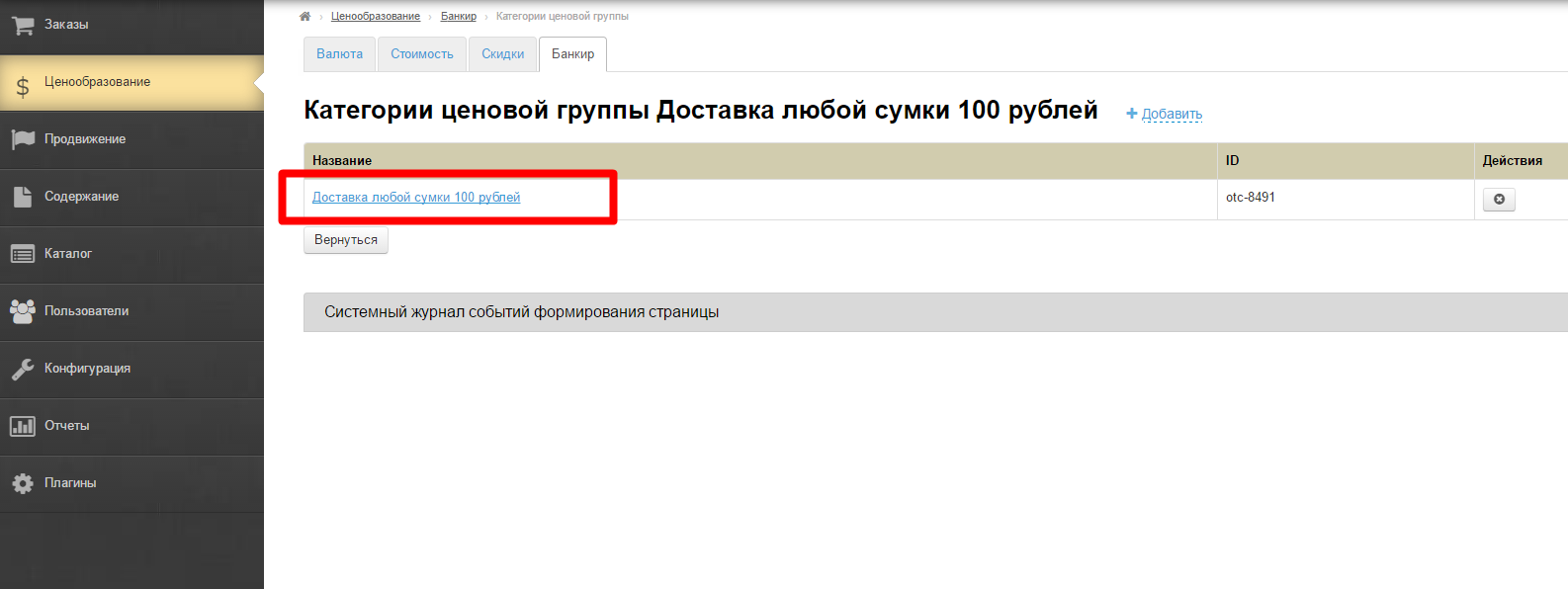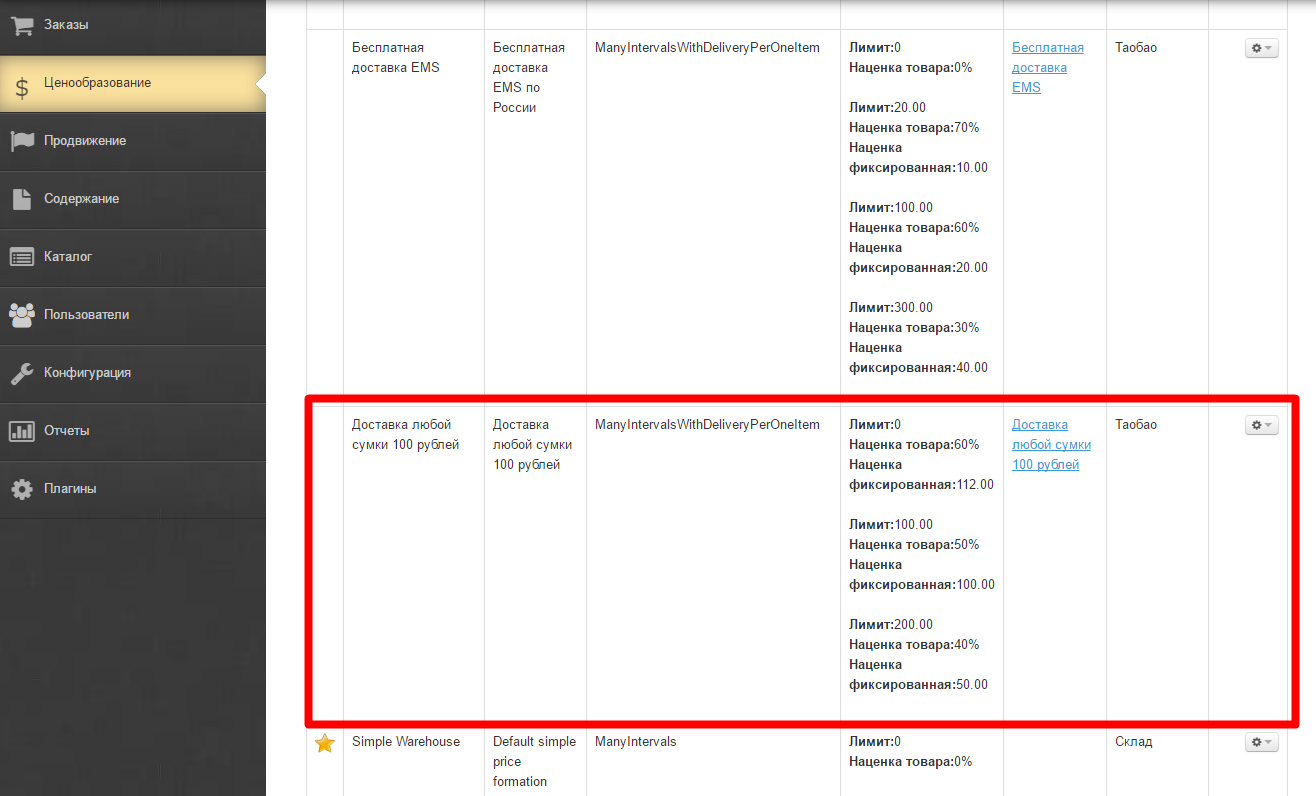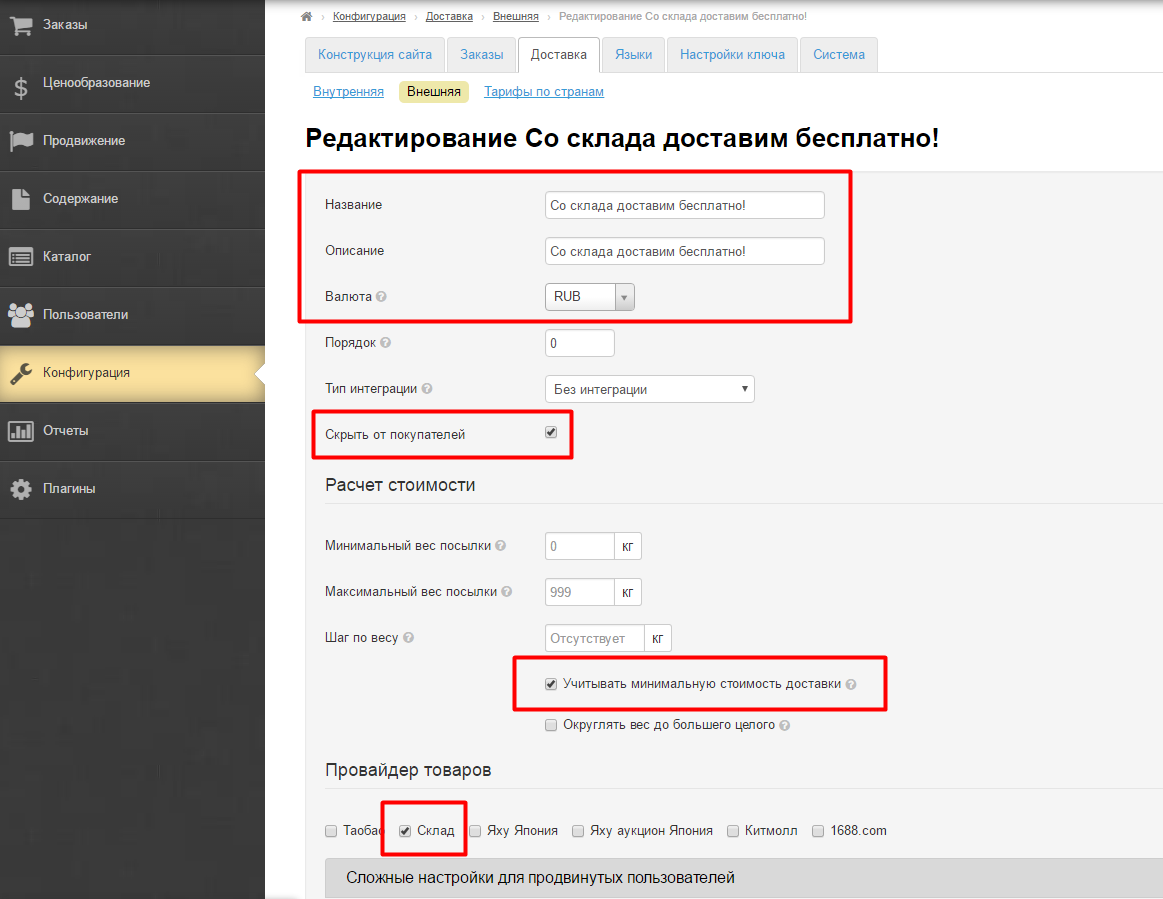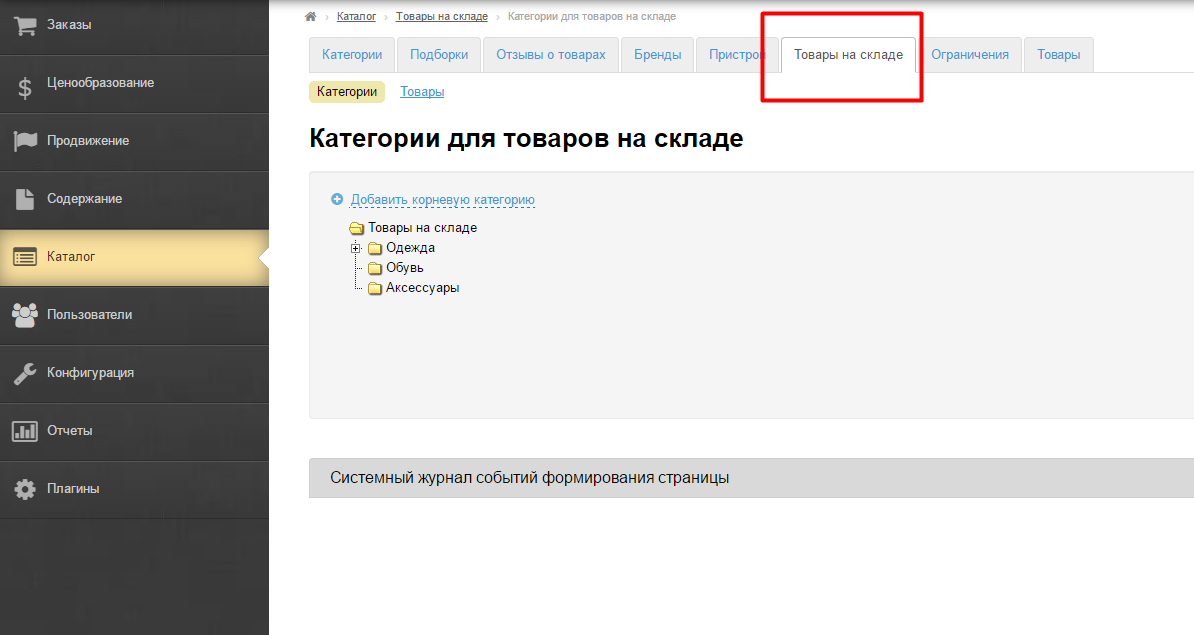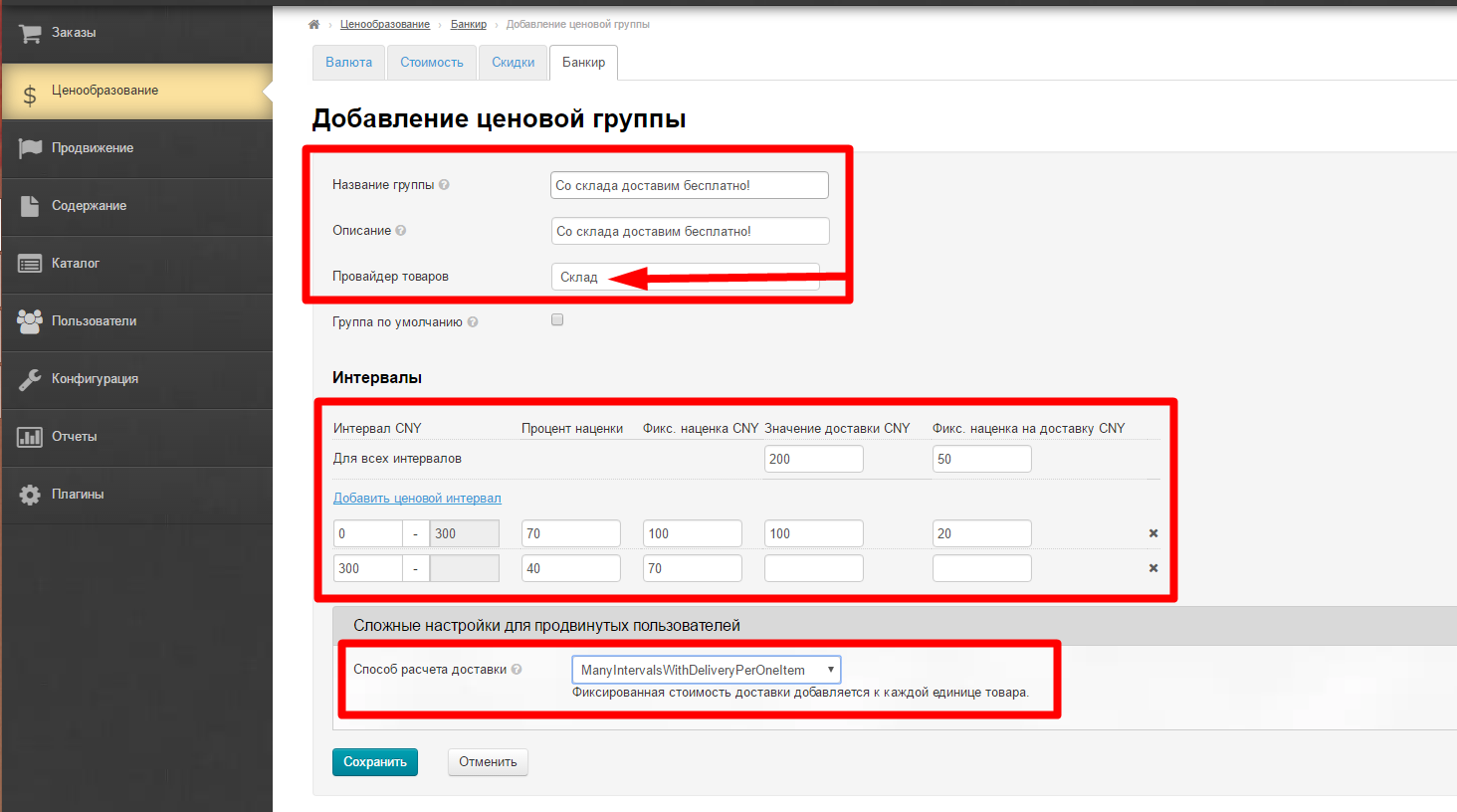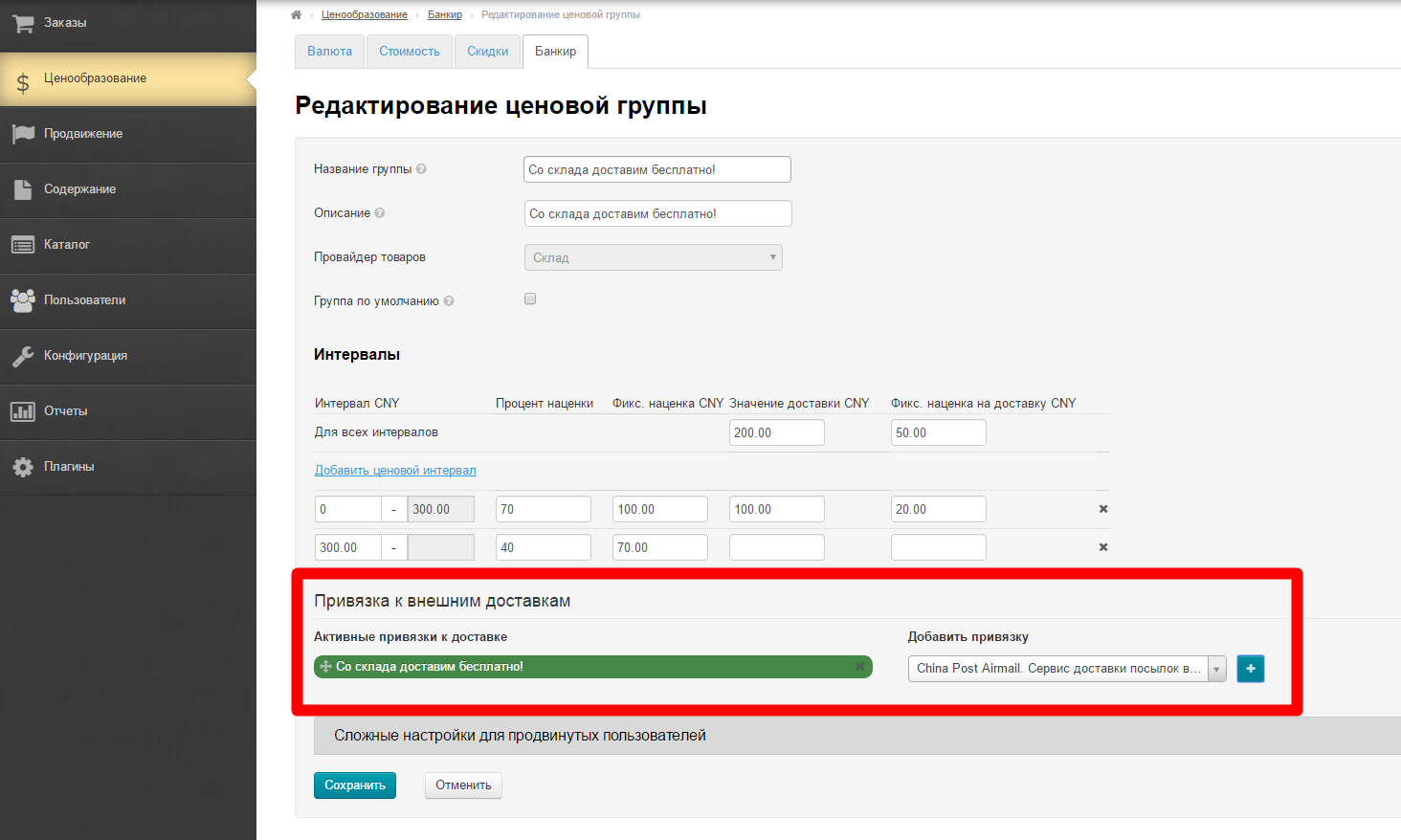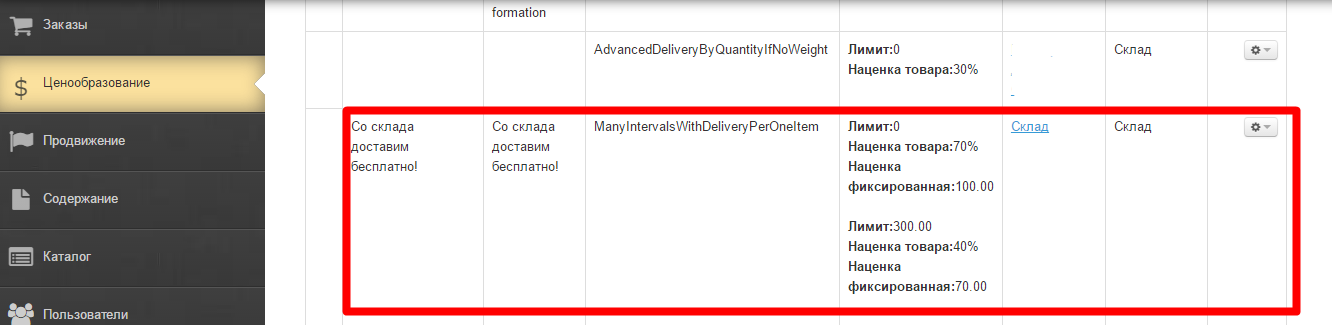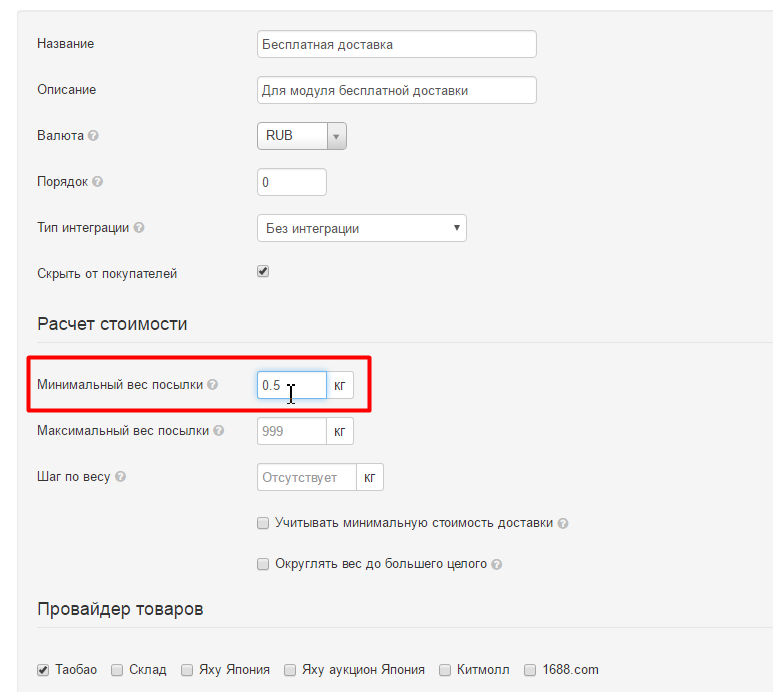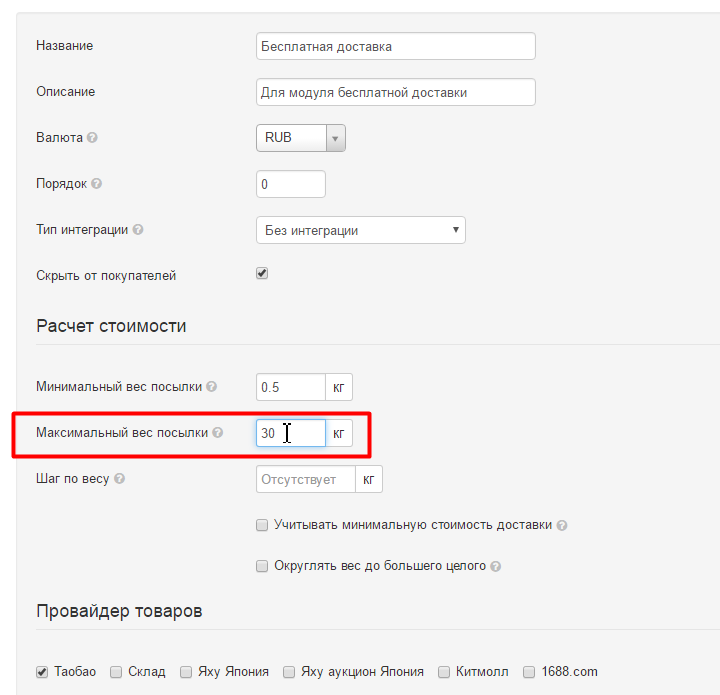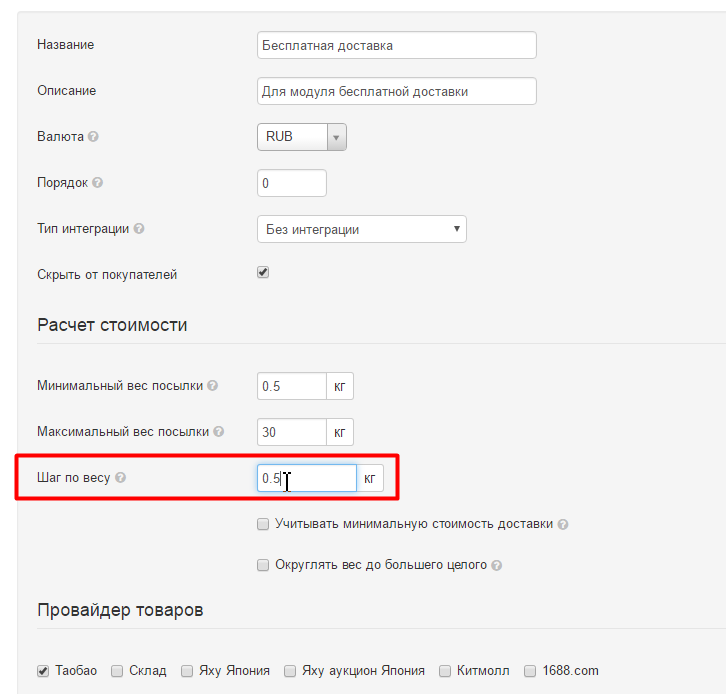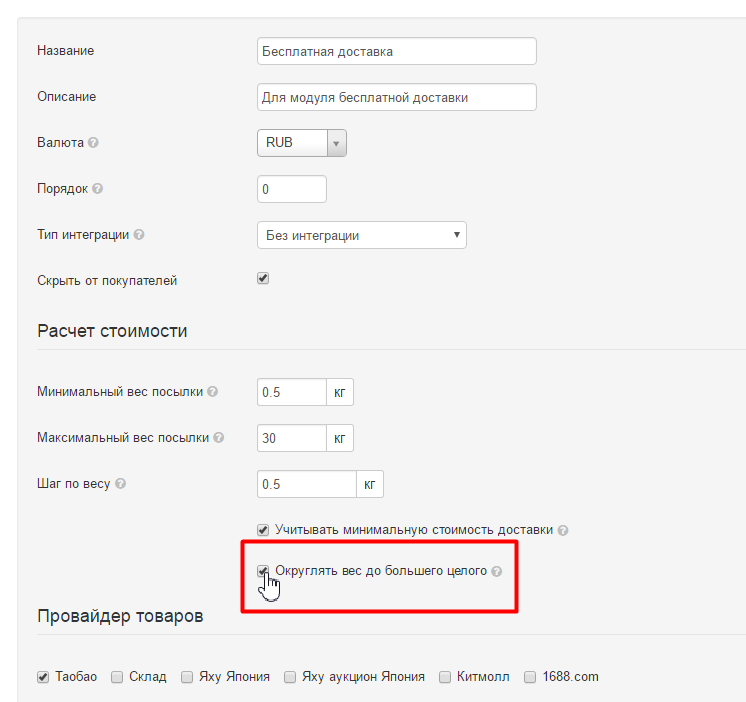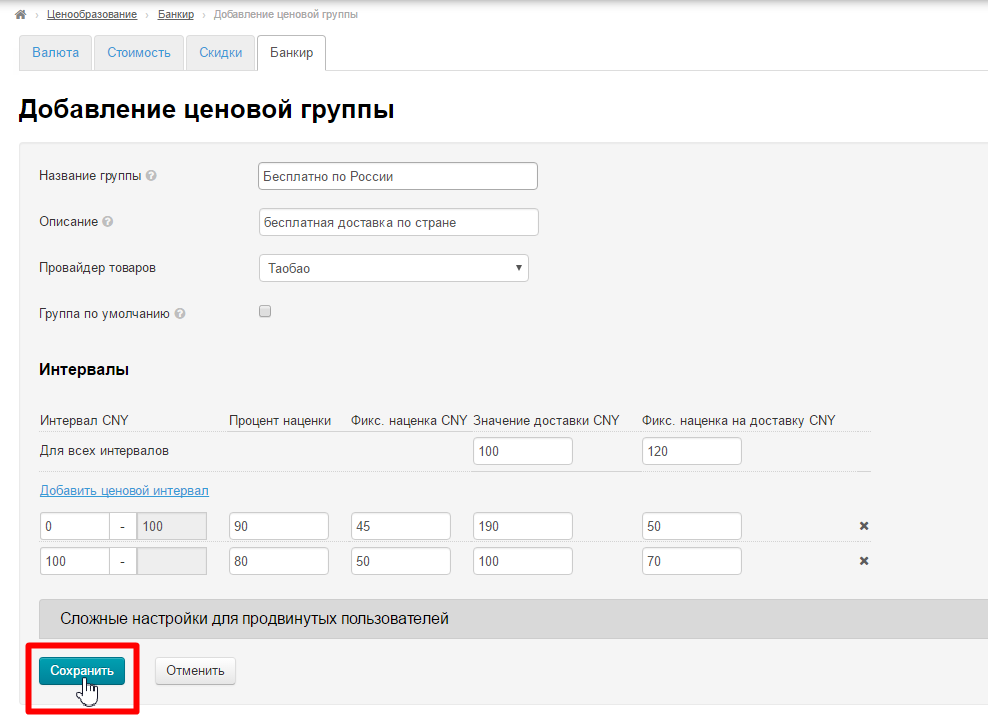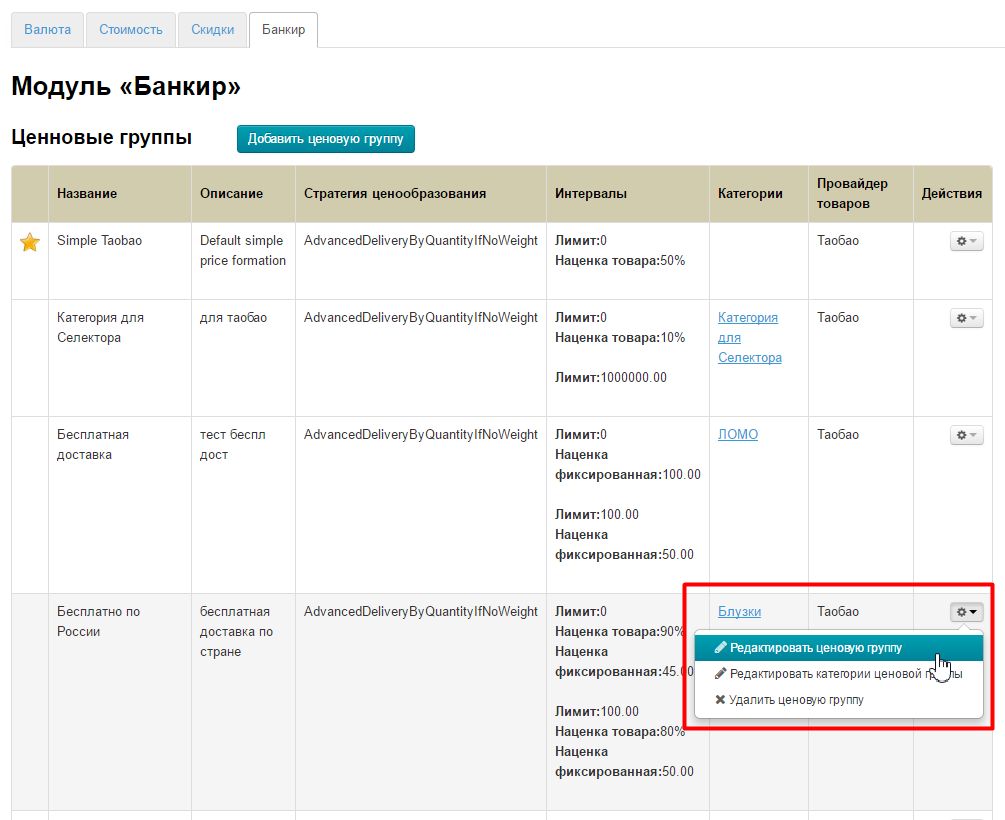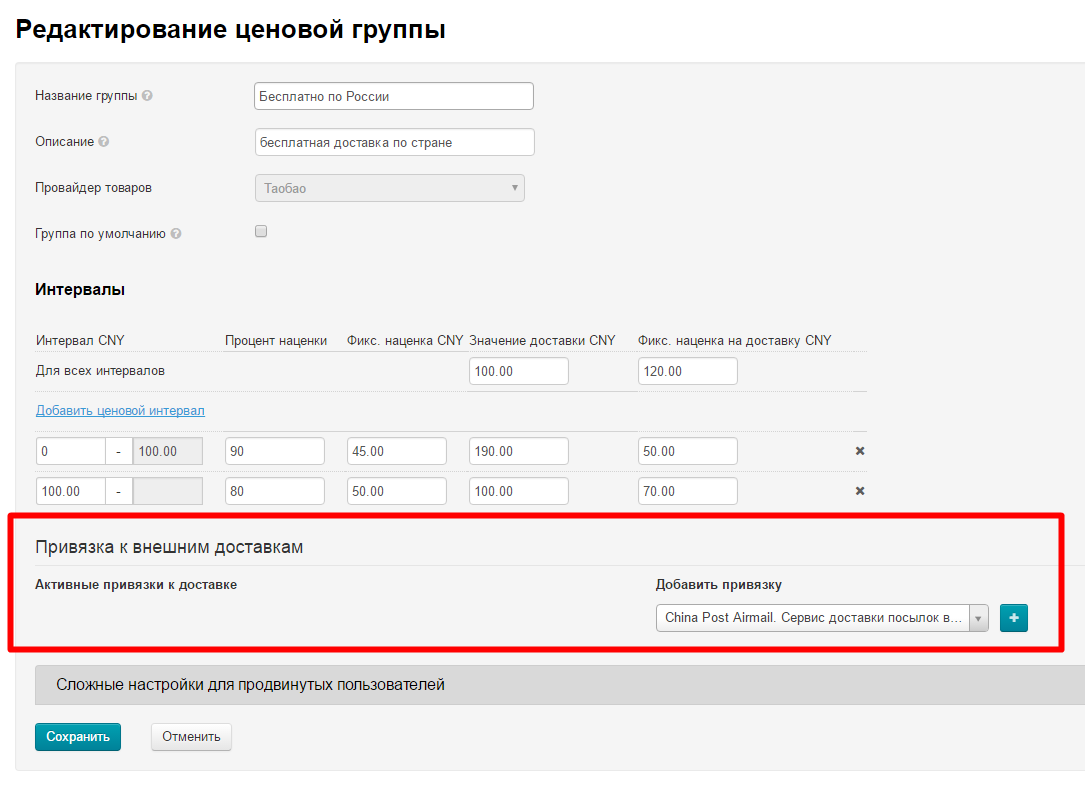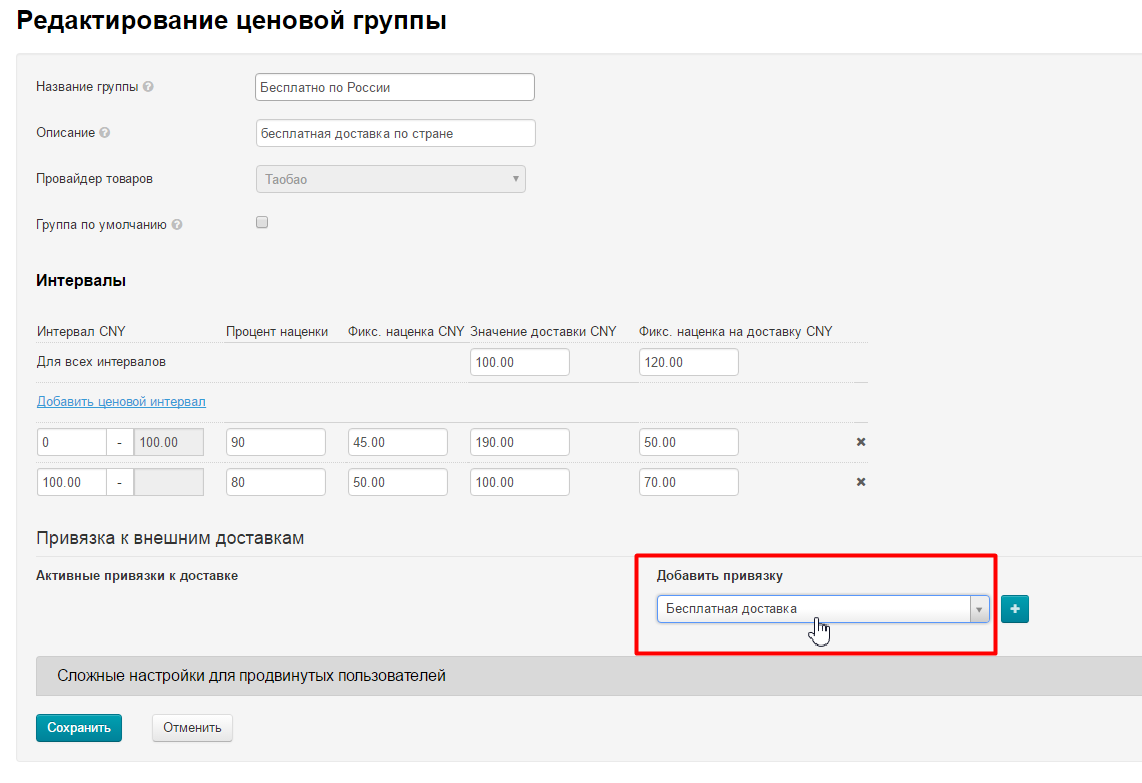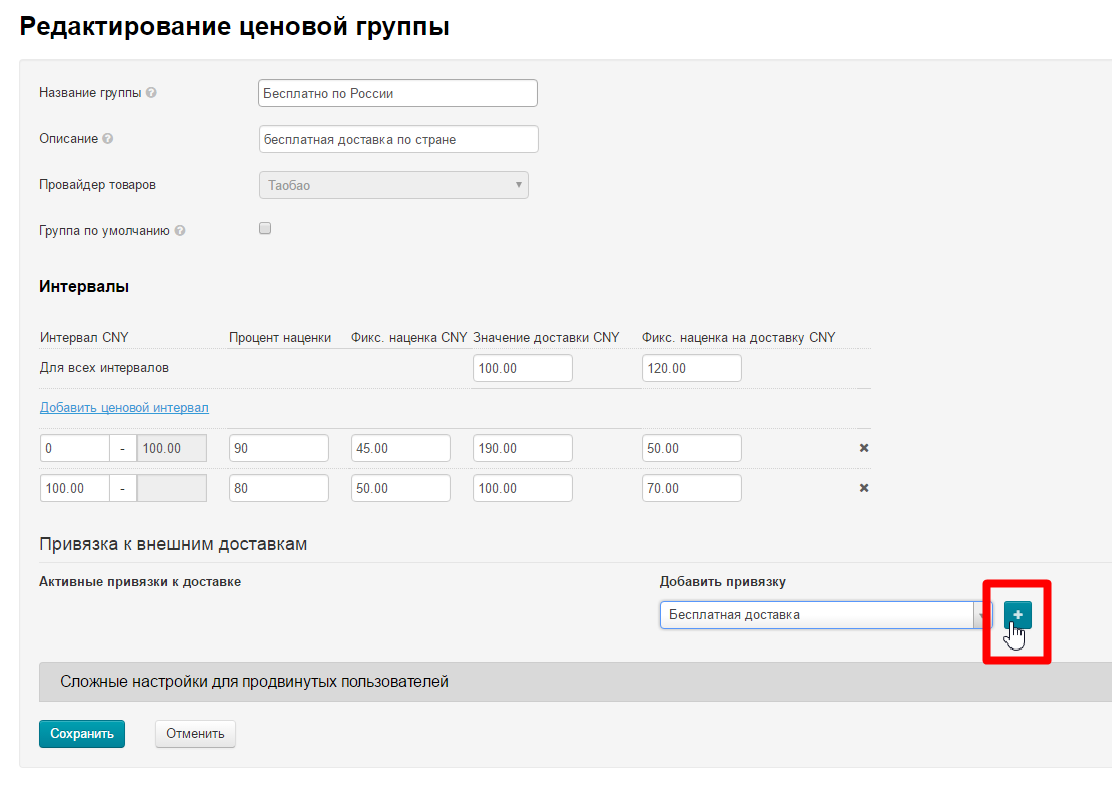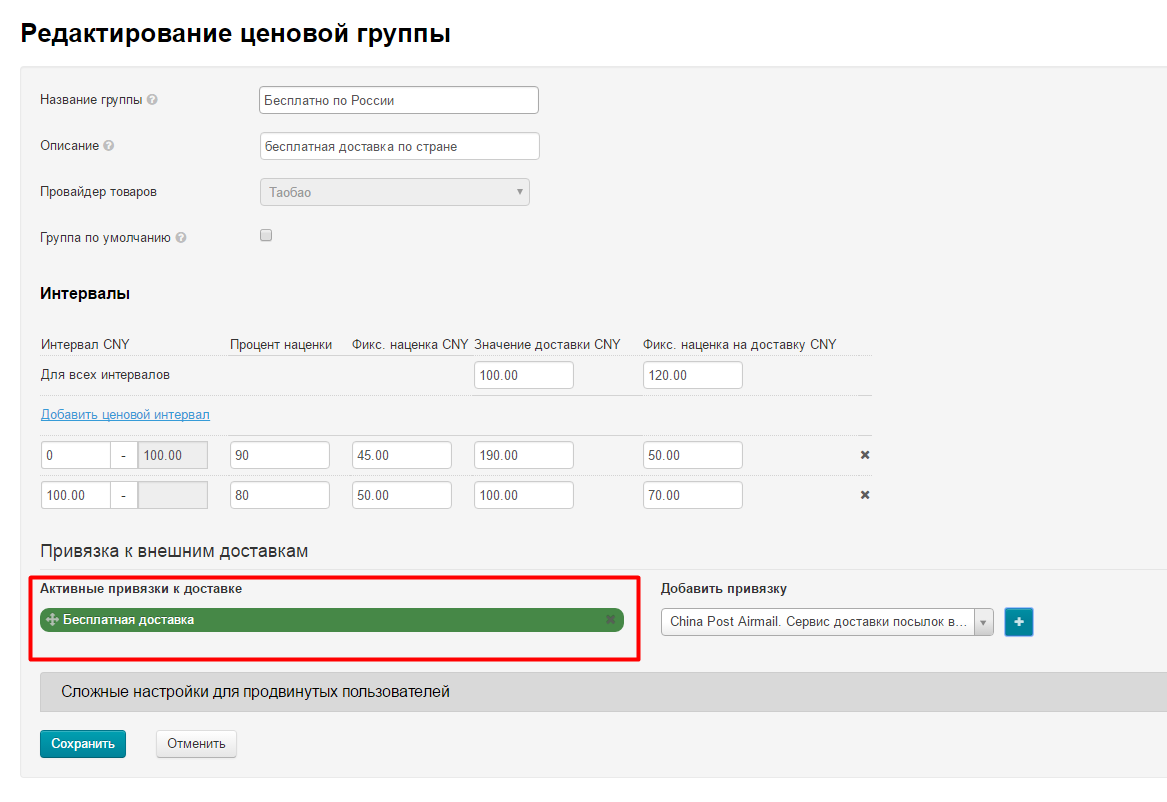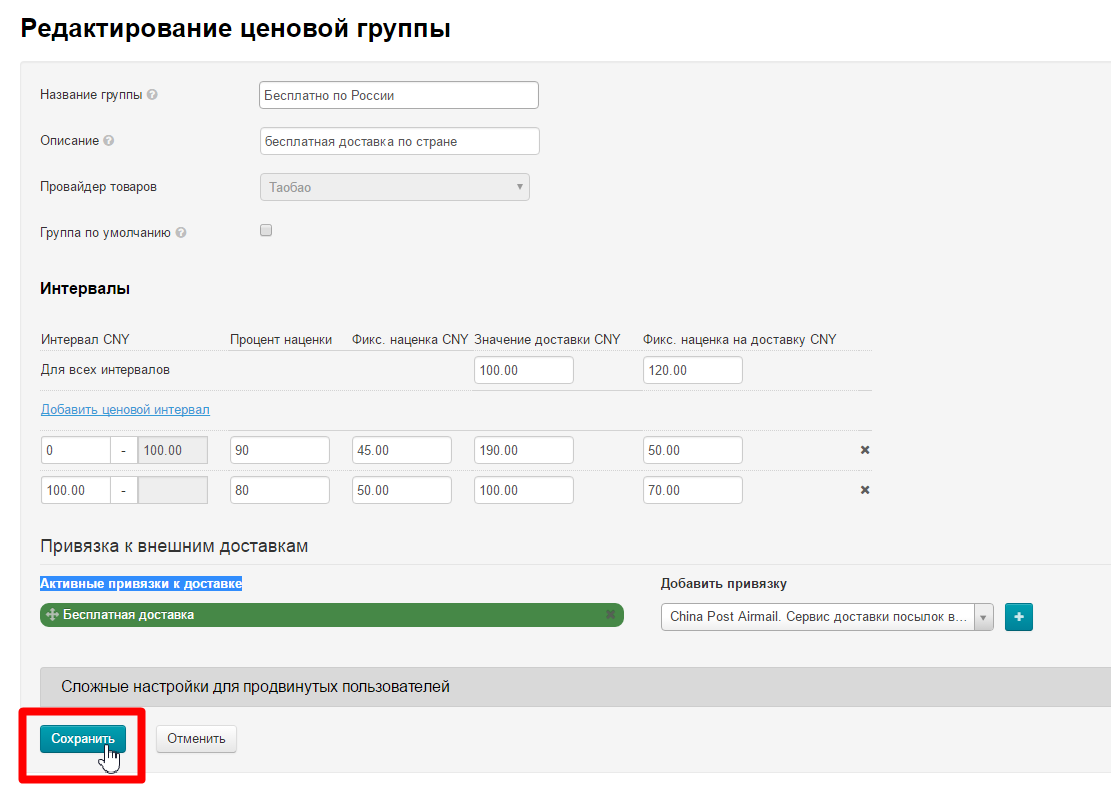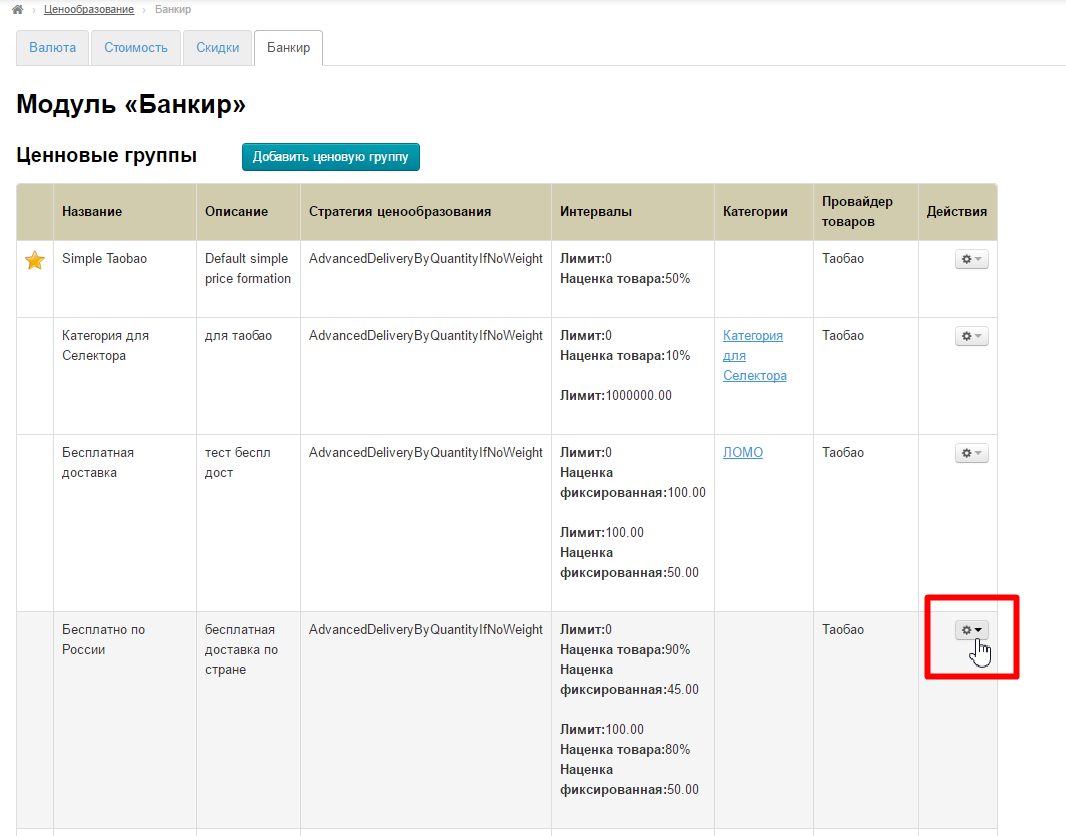Оглавление
...
Описание
Модуль дает возможность:
- задавать ЦеноОбразование для выбранных товаров (путем добавления товаров в группу модуля Селектор и обязательного обязательногоТе цифры, что указываются тут, будут приплюсованы к стоимость товара. выставления на эту группу ЦеноОбразования)
- появляется возможность видеть/выбрать способ Внешней доставки в карточке товара, а затем и в корзине. При этом пользователь видит итоговую цену для текущего веса!
...
Все примеры будут рассмотрены с использованием модулей «Селектор» и , «Банкир» и « Склад » (один пример).
Платья Таобао с бесплатной доставкой
Сначала создаем Внешнюю доставку:
Затем указываем тарифы по странам (для каждой страны своя настройка):
Если необходимо скрываем Местную доставку в разделе «Конфигурация»:
Создаем подборку акционных товаров в модуле « Селектор»:
Рассчитываем на то, что покупатель возьмет 1 единицу товара. А значит:
- «Значение доставки CNY» — это значение будет приниматься за стоимость доставки 1 штуки товара по Китаю.
- «Фикс. наценка на доставку CNY» — это значение добавляется к стоимости доставки по Китаю любого количества товаров.
- Заполняем интервалы стоимости товара, приплюсовывая к цене товара стоимость доставки от Китая до страны получателя.
- Кликом мышки открываем «Сложные настройки для продвинутых пользователей» и выбираем в списке Способ расчета доставки «ManyIntervalsWithDeliveryPerOneItem» — Фиксированная стоимость доставки добавляется к каждой единице товара. Это необходимо, чтобы за каждое платье в посылке к цене товара добавлялась наценка за доставку.
Открываем редактирование ценовой группы и привязываем доставку:
Открываем редактирование категорий ценовой группы и привязываем нужную категорию:
Доставка по всей России по 500р за кг
Сначала создаем Внешнюю доставку:
Затем указываем тарифы по странам (для каждой страны своя настройка):
Если необходимо скрываем Местную доставку в разделе «Конфигурация»:
Создаем подборку акционных товаров в модуле « Селектор»:
Рассчитываем на то, что покупатель возьмет 1 кг товара с доставкой 500р, а значит из реальной стоимости надо вычесть 500 и это значение задать в модуле (как описано ниже). А значит:
- «Значение доставки CNY» — это значение будет приниматься за стоимость доставки 1 штуки товара по Китаю.
- «Фикс. наценка на доставку CNY» — это значение добавляется к стоимости доставки по Китаю любого количества товаров.
- Заполняем интервалы стоимости товара, приплюсовывая к цене товара стоимость доставки от Китая до страны получателя.
- Кликом мышки открываем «Сложные настройки для продвинутых пользователей» и выбираем в списке Способ расчета доставки «ManyIntervalsWithDeliveryPerKilogramm» — Учитывает вес товара. Фиксированная доставка умножается на вес 1 единицы товара. Если вес товара не указан, то 1 товар = 1 кг (точнее, шаг по весу, который был указан ранее в настройках доставки).
Открываем редактирование ценовой группы и привязываем доставку:
Открываем редактирование категорий ценовой группы и привязываем нужную категорию:
Бесплатная доставка EMS
Сначала создаем Внешнюю доставку:
Затем указываем тарифы по странам (для каждой страны своя настройка):
Если необходимо скрываем Местную доставку в разделе «Конфигурация»:
Создаем подборку акционных товаров в модуле «Селектор»:
Рассчитываем на то, что покупатель возьмет 1 единицу товара. А значит:
- «Значение доставки CNY» — это значение будет приниматься за стоимость доставки 1 штуки товара по Китаю.
- «Фикс. наценка на доставку CNY» — это значение добавляется к стоимости доставки по Китаю любого количества товаров.
- Заполняем интервалы стоимости товара, приплюсовывая к цене товара стоимость доставки от Китая до страны получателя.
- Кликом мышки открываем « Сложные настройки для продвинутых пользователей» и выбираем в списке Способ расчета доставки «ManyIntervalsWithDeliveryPerOneItem» — Фиксированная стоимость доставки добавляется к каждой единице товара. Это необходимо, чтобы за каждый товар в посылке к цене товара добавлялась наценка за доставку.
Открываем редактирование ценовой группы и привязываем доставку:
Открываем редактирование категорий ценовой группы и привязываем нужную категорию:
Доставка любой сумки 100 рублей
Сначала создаем Внешнюю доставку:
Затем указываем тарифы по странам (для каждой страны своя настройка):
Если необходимо скрываем Местную доставку в разделе «Конфигурация»:
Создаем подборку акционных товаров в модуле « Селектор »:
Рассчитываем на то, что покупатель возьмет 1 единицу товара с доставкой за 100р. А значит:
- «Значение доставки CNY» — это значение будет приниматься за стоимость доставки 1 штуки товара по Китаю.
- «Фикс. наценка на доставку CNY» — это значение добавляется к стоимости доставки по Китаю любого количества товаров.
- Заполняем интервалы стоимости товара, приплюсовывая к цене товара стоимость доставки от Китая до страны получателя.
- Кликом мышки открываем « Сложные настройки для продвинутых пользователей» и выбираем в списке Способ расчета доставки «ManyIntervalsWithDeliveryPerOneItem» — Фиксированная стоимость доставки добавляется к каждой единице товара. Это необходимо, чтобы за каждый товар в посылке к цене товара добавлялась наценка за доставку.
Открываем редактирование ценовой группы и привязываем доставку:
Открываем редактирование категорий ценовой группы и привязываем нужную категорию:
Со склада доставим бесплатно!
Здесь используется вместо модуля «Селектор», модуль «Склад»
Сначала создаем Внешнюю доставку:
Затем указываем тарифы по странам (для каждой страны своя настройка):
Если необходимо скрываем Местную доставку в разделе «Конфигурация»:
Создаем подборку акционных товаров в модуле « Склад » (или ничего не меняем и тогда все товары модуля будут участвовать в акции):
Рассчитываем на то, что покупатель возьмет 1 единицу товара. А значит:
- «Значение доставки CNY» — это значение будет приниматься за стоимость доставки 1 штуки товара по Китаю.
- «Фикс. наценка на доставку CNY» — это значение добавляется к стоимости доставки по Китаю любого количества товаров.
- Заполняем интервалы стоимости товара, приплюсовывая к цене товара стоимость доставки от Китая до страны получателя.
- Кликом мышки открываем « Сложные настройки для продвинутых пользователей» и выбираем в списке Способ расчета доставки «ManyIntervalsWithDeliveryPerOneItem» — Фиксированная стоимость доставки добавляется к каждой единице товара. Это необходимо, чтобы за каждый товар в посылке к цене товара добавлялась наценка за доставку. Также можно использовать «ManyIntervalsWithDeliveryPerKilogramm» — если у вас известен вес каждого товара на складе и удобнее увеличивать стоимость посылки именно по весу.
Открываем редактирование ценовой группы и привязываем доставку:
Открываем редактирование категорий ценовой группы и привязываем нужную категорию:
Пошаговая настройка
Создание и настройка Доставки
...
Выставляем минимальный вес посылки в килограммах (граммы указываем после точки, например: 2.5), тогда при оформлении заказа, если вес меньше указанного, стоимость доставки будет высчитана по указанной цифре.
Выставляем максимальный вес посылки, чтобы исключить доставку, когда вес превышает возможности перевозки (Например, EMS не возит посылки тяжелее 30 кг):
Указываем шаг по весу. По указанному шагу по весу идет округление веса посылки. Например: вес посылки 2 кг 678 гр. Шаг по весу 0,2 кг. Значит окончательный вес посылки будет 2,8 кг и стоимость доставки будет считаться для посылки весом 2,8 кг, а не 2,678 кг.
Далее ставим галочку «Учитывать минимальную стоимость доставки», тогда вне зависимости от того на сколько мала посылка, стоимость доставки будет высчитана по минимальному весу.
...
«Округлить вес» — если поставлена галочка, то вес будет округлен до целых килограммов. Например: вес посылки 2,678 кг, в итоге вес посылки будет 2,8 кг (при условии: шаг по весу 0,2 кг). Работает только в том случае, если указан Шаг по весу.
Выбираем товарного провайдера: если у вас Селектор — это тот провайдер, из товаров которого составлена ваша ручная категория в каталоге; если это товары со Склада, отмечаем Склад и тд.
...
Можно указать также отдельные интервалы цен, которым требуется своя наценка. Те цифры, что указываются тут, будут приплюсованы к стоимость стоимости товара. Подробнее о работе с модулем можно прочитать в статье «Модуль Банкир».
| Информация | ||
|---|---|---|
| ||
Если вы для настройки ценообразования используете формулы, необходимо в строку меток указать free |
Сохраняем настройки:
Теперь находим её в таблице ценовых групп и кликаем по кнопке с шестеренкой в колонке «Действия»:
...
В появившемся меню выбираем пункт «Редактировать ценовую группу»:
Откроется форма, похожая на ту, что мы заполнили во время создания ценовой группы. Внизу формы есть поле «Привязка к внешним доставкам»:
Справа в выпадающем списке выбираем созданную нами Доставку, чтобы привязать её к ценовой группе:
Чтобы привязка осуществилась, нажимаем кнопку со знаком плюс справа от формы:
После нажатия на кнопку, нужная нам доставка появилась в списке «Активные привязки к доставке»:
Сохраняем изменение, нажав кнопку «Сохранить»:
После сохранения, нас перенаправит снова к списку ценовых групп. Находим нужную группу и в колонке «Действия» нажимаем кнопку с шестеренкой:
В появившемся меню выбираем пункт «Редактировать категории ценовой группы»:
...
Готово! Категория добавлена.